Page 1

Bedienungsanleitung
DigitRadio 580
Digitales
Stereo InternetDAB+, UKW-Radio
mit Bluetooth, USB,
CD und Spotify
Connect
Page 2
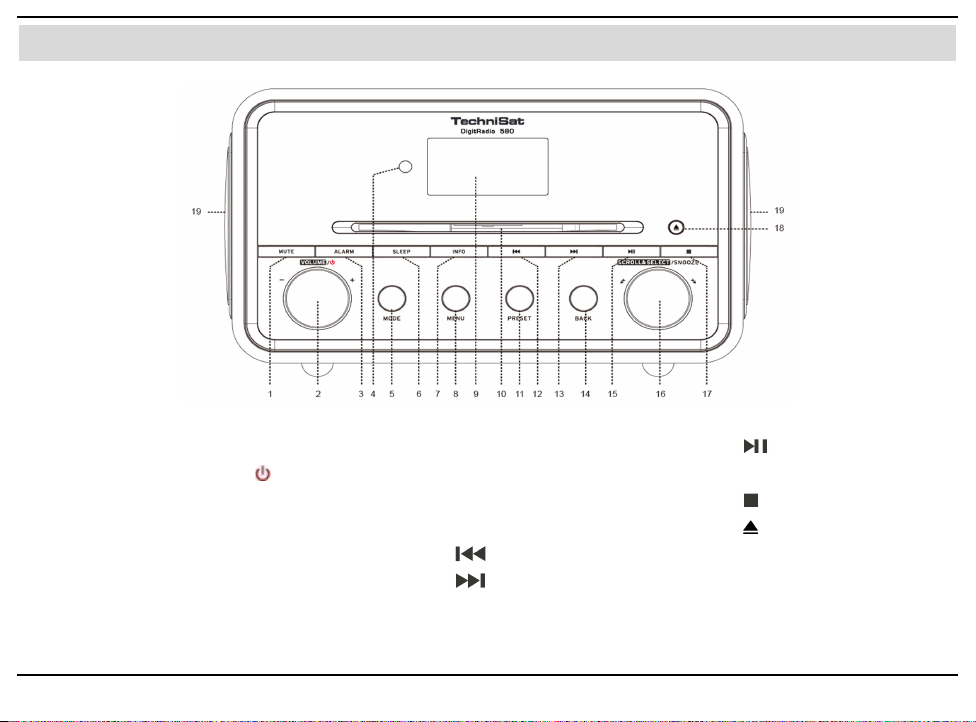
1 Abbildungen
1 MUTE 8 MENU 15 Play/Pause
2 VOLUME/ Power 9 Display 16 Scroll&Select/Snooze
3 ALARM 10 CD-Fach 17 Stop
4 IR-Empfänger 11 PRESET 18 Auswurf/Eject
5 MODE 12 Rückwärts 19 Lautsprecher
6 SLEEP 13 Vorwärts
7 INFO 14 BACK
2
Page 3
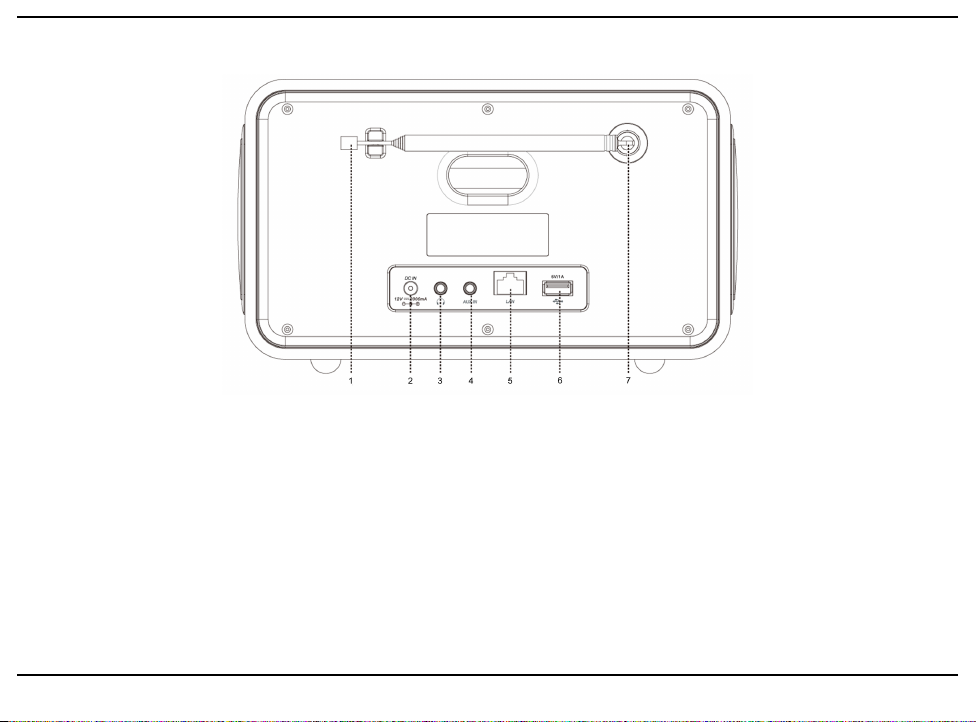
1 Antenne
2 DC Anschluss
3 Kopfhöreranschluss
4 AUX-Eingang
5 Netzwerkanschluss
6 USB Anschluss
7 Externer Antennenanschluss (siehe Punkt 5.3.3)
3
Page 4
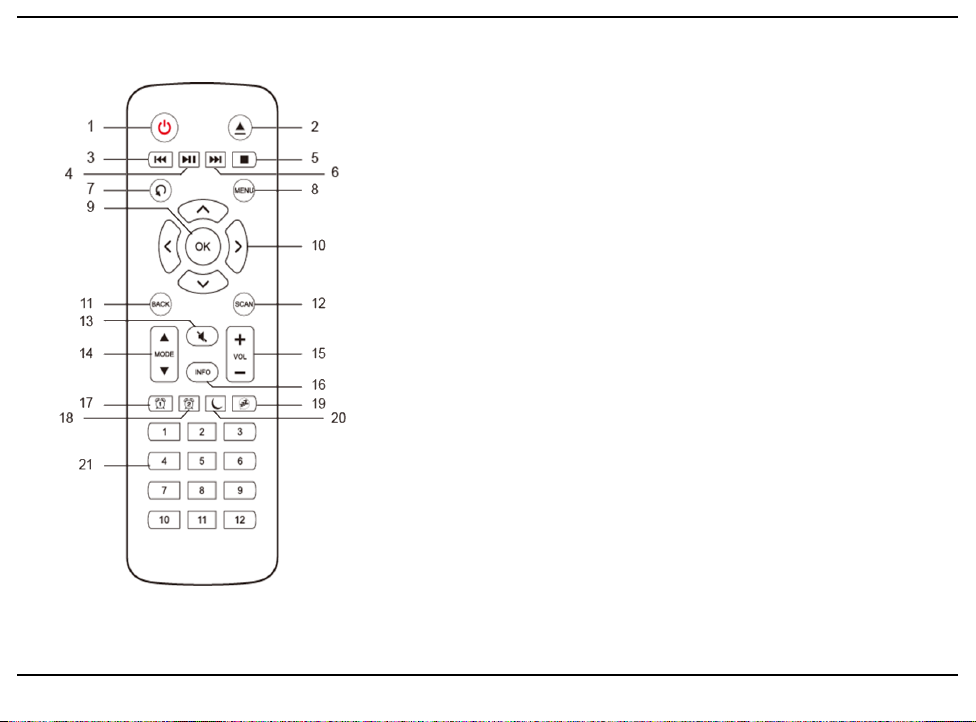
1 Ein/Standby
2 Auswurf/Eject
3 Rückwärts
4 Play/Pause
5 Stop
6 Vorwärts
7 Wiedergabeoptionen
8 MENU
9 OK
10 Pfeiltasten
11 BACK
12 SCAN
13 MUTE
14 MODE
15 Lautstärke
16 INFO
17 Wecker 1
18 Wecker 2
19 Snooze/Schlummern
20 Sleeptimer
21 Zifferntasten 1-12
4
Page 5
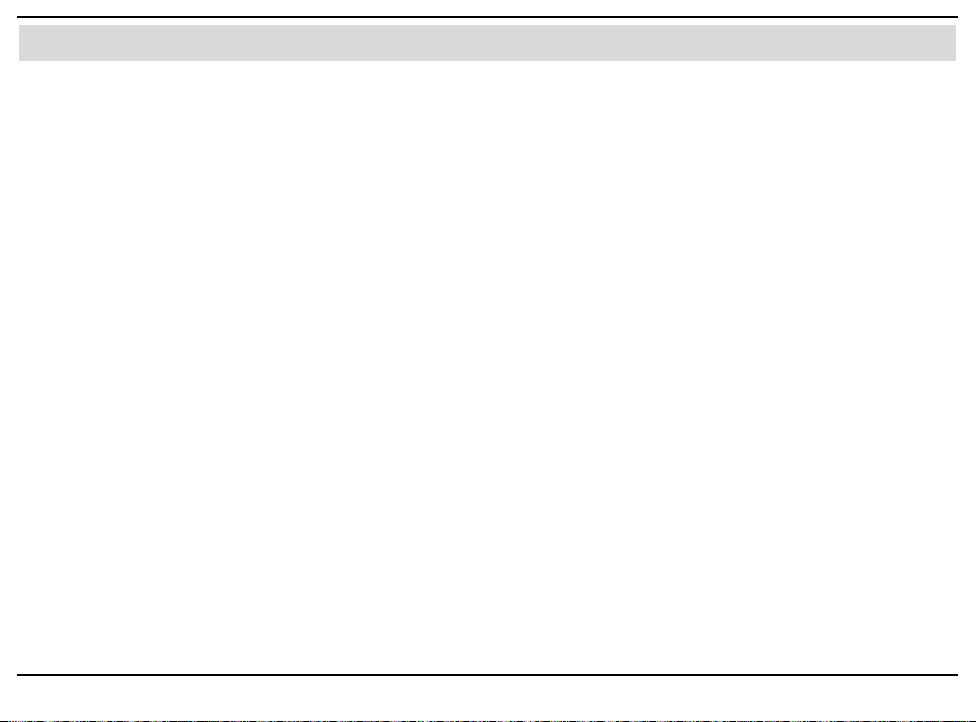
2 Inhaltsverzeichnis
1 Abbildungen . . . . . . . . . . . . . . . . . . . . . . . . . . . . . . . . . . . . . . .2
2 Inhaltsverzeichnis . . . . . . . . . . . . . . . . . . . . . . . . . . . . . . . . . . .5
3 Vorwort . . . . . . . . . . . . . . . . . . . . . . . . . . . . . . . . . . . . . . . . . .10
3.1 Die Zielgruppe dieser Bedienungsanleitung . . . . . . . . . . . . . . . . . . . . . . . . . . . . . .10
3.1.1 Bestimmungsgemäßer Gebrauch . . . . . . . . . . . . . . . . . . . . . . . . . . . . . . . . . . . . . .10
3.2 Wichtige Hinweise . . . . . . . . . . . . . . . . . . . . . . . . . . . . . . . . . . . . . . . . . . . . . . . . . .10
3.2.1 Sicherheit . . . . . . . . . . . . . . . . . . . . . . . . . . . . . . . . . . . . . . . . . . . . . . . . . . . . . . . .11
3.2.2 Entsorgung . . . . . . . . . . . . . . . . . . . . . . . . . . . . . . . . . . . . . . . . . . . . . . . . . . . . . . .15
3.2.3 Rechtliche Hinweise . . . . . . . . . . . . . . . . . . . . . . . . . . . . . . . . . . . . . . . . . . . . . . . .17
3.2.4 Servicehinweise . . . . . . . . . . . . . . . . . . . . . . . . . . . . . . . . . . . . . . . . . . . . . . . . . . .18
4 Aufstellen des Gerätes . . . . . . . . . . . . . . . . . . . . . . . . . . . . . .19
4.1 Fernbedienung: . . . . . . . . . . . . . . . . . . . . . . . . . . . . . . . . . . . . . . . . . . . . . . . . . . . .21
5 Beschreibung des DigitRadio 580 . . . . . . . . . . . . . . . . . . . . .21
5.1 Der Lieferumfang . . . . . . . . . . . . . . . . . . . . . . . . . . . . . . . . . . . . . . . . . . . . . . . . . .21
5.2 Die besonderen Eigenschaften des DigitRadio 580 . . . . . . . . . . . . . . . . . . . . . . . .22
5.3 DigitRadio 580 zum Betrieb vorbereiten . . . . . . . . . . . . . . . . . . . . . . . . . . . . . . . . .23
5.3.1 Netzteil anschließen . . . . . . . . . . . . . . . . . . . . . . . . . . . . . . . . . . . . . . . . . . . . . . . .23
5.3.2 Antennenempfang verbessern . . . . . . . . . . . . . . . . . . . . . . . . . . . . . . . . . . . . . . . .24
5
Page 6
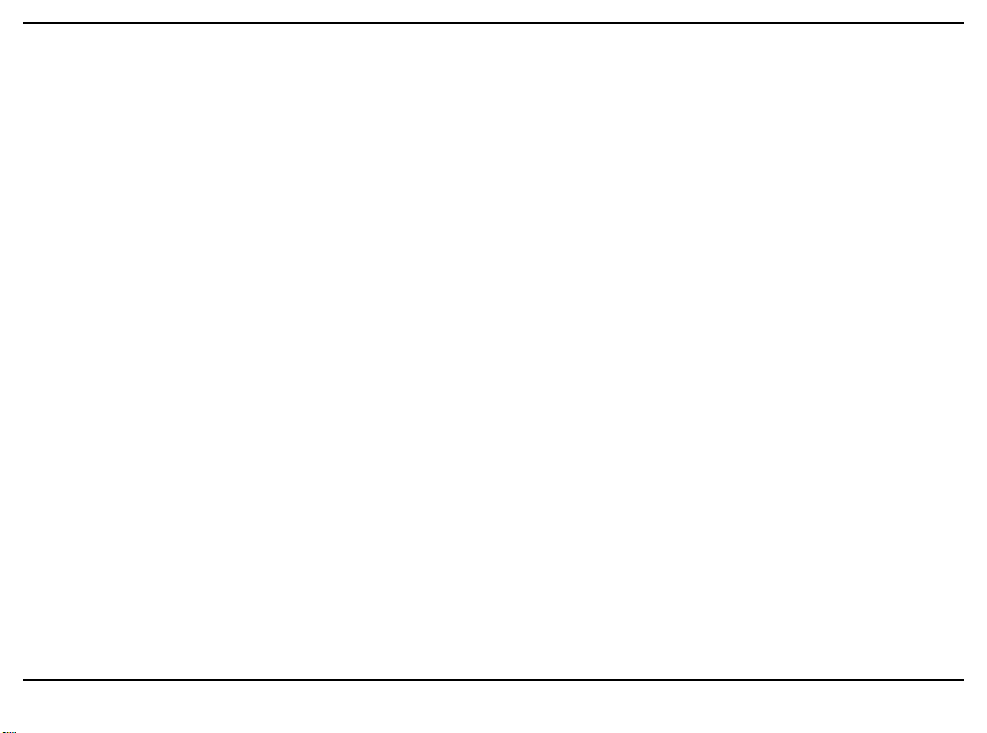
5.3.3 Externe Antenne anschliessen . . . . . . . . . . . . . . . . . . . . . . . . . . . . . . . . . . . . . . . .24
5.3.4 Batterien einlegen . . . . . . . . . . . . . . . . . . . . . . . . . . . . . . . . . . . . . . . . . . . . . . . . . .25
5.4 Allgemeine Geräte- Funktionen . . . . . . . . . . . . . . . . . . . . . . . . . . . . . . . . . . . . . . .26
5.4.1 Gerät einschalten . . . . . . . . . . . . . . . . . . . . . . . . . . . . . . . . . . . . . . . . . . . . . . . . . .26
5.4.2 Gerät mit der Fernbedienung bedienen . . . . . . . . . . . . . . . . . . . . . . . . . . . . . . . . .26
5.4.3 Lautstärke einstellen . . . . . . . . . . . . . . . . . . . . . . . . . . . . . . . . . . . . . . . . . . . . . . . .27
5.4.4 Stummschaltung einschalten . . . . . . . . . . . . . . . . . . . . . . . . . . . . . . . . . . . . . . . . .27
5.4.5 Displayanzeigen aufrufen . . . . . . . . . . . . . . . . . . . . . . . . . . . . . . . . . . . . . . . . . . . .27
5.4.6 Display-Anzeige . . . . . . . . . . . . . . . . . . . . . . . . . . . . . . . . . . . . . . . . . . . . . . . . . . .29
5.4.7 Gerät ausschalten . . . . . . . . . . . . . . . . . . . . . . . . . . . . . . . . . . . . . . . . . . . . . . . . . .29
6 Menübedienung . . . . . . . . . . . . . . . . . . . . . . . . . . . . . . . . . . . .30
6.1 Hauptmenü . . . . . . . . . . . . . . . . . . . . . . . . . . . . . . . . . . . . . . . . . . . . . . . . . . . . . . .30
6.1.1 Quellenwahl . . . . . . . . . . . . . . . . . . . . . . . . . . . . . . . . . . . . . . . . . . . . . . . . . . . . . .30
7 Internet-Radio . . . . . . . . . . . . . . . . . . . . . . . . . . . . . . . . . . . . .31
7.1 Zuletzt gehört . . . . . . . . . . . . . . . . . . . . . . . . . . . . . . . . . . . . . . . . . . . . . . . . . . . . .32
7.2 Senderliste . . . . . . . . . . . . . . . . . . . . . . . . . . . . . . . . . . . . . . . . . . . . . . . . . . . . . . .32
8 Musik abspielen (UPnP Medien) . . . . . . . . . . . . . . . . . . . . . . .33
8.1 Medien wiedergeben . . . . . . . . . . . . . . . . . . . . . . . . . . . . . . . . . . . . . . . . . . . . . . . .34
8.2 Musik über den Windows Media-Player bereitstellen . . . . . . . . . . . . . . . . . . . . . . .34
9 Spotify Connect . . . . . . . . . . . . . . . . . . . . . . . . . . . . . . . . . . .35
6
Page 7
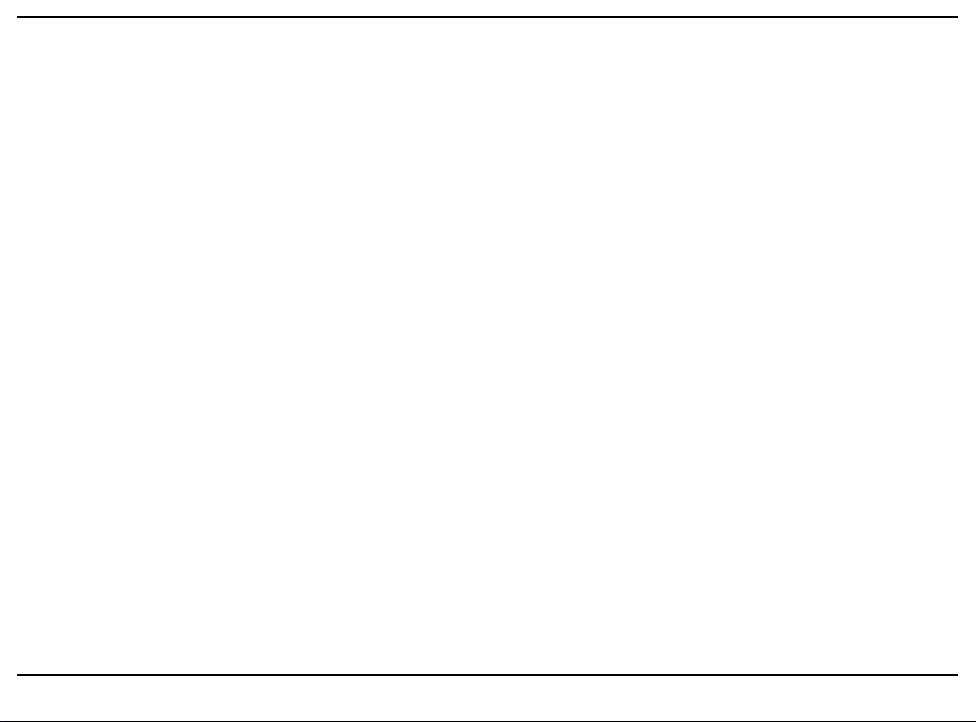
10 Die DAB-Funktion . . . . . . . . . . . . . . . . . . . . . . . . . . . . . . . . . .36
10.1 Was ist DAB+ . . . . . . . . . . . . . . . . . . . . . . . . . . . . . . . . . . . . . . . . . . . . . . . . . . . . .36
10.1.1 Datenkomprimierung . . . . . . . . . . . . . . . . . . . . . . . . . . . . . . . . . . . . . . . . . . . . . . . .36
10.1.2 Audio Stream . . . . . . . . . . . . . . . . . . . . . . . . . . . . . . . . . . . . . . . . . . . . . . . . . . . . .36
10.2 DAB Radioempfang . . . . . . . . . . . . . . . . . . . . . . . . . . . . . . . . . . . . . . . . . . . . . . . .37
10.2.1 Suchlauf durchführen . . . . . . . . . . . . . . . . . . . . . . . . . . . . . . . . . . . . . . . . . . . . . . .37
10.2.2 Sender wählen . . . . . . . . . . . . . . . . . . . . . . . . . . . . . . . . . . . . . . . . . . . . . . . . . . . .38
10.2.3 DAB-Sender speichern . . . . . . . . . . . . . . . . . . . . . . . . . . . . . . . . . . . . . . . . . . . . . .38
10.2.4 Anwählen der programmierten Stationen . . . . . . . . . . . . . . . . . . . . . . . . . . . . . . . .38
10.2.5 Löschen einer Programmplatz-Speicherung . . . . . . . . . . . . . . . . . . . . . . . . . . . . . .39
10.2.6 Signalstärke . . . . . . . . . . . . . . . . . . . . . . . . . . . . . . . . . . . . . . . . . . . . . . . . . . . . . .39
10.2.7 Dynamic Label Plus . . . . . . . . . . . . . . . . . . . . . . . . . . . . . . . . . . . . . . . . . . . . . . . .39
10.2.8 DRC einstellen . . . . . . . . . . . . . . . . . . . . . . . . . . . . . . . . . . . . . . . . . . . . . . . . . . . .40
10.2.9 Inaktive Stationen löschen . . . . . . . . . . . . . . . . . . . . . . . . . . . . . . . . . . . . . . . . . . .40
10.2.10 Senderreihenfolge anpassen . . . . . . . . . . . . . . . . . . . . . . . . . . . . . . . . . . . . . . . . .40
11 UKW-Betrieb . . . . . . . . . . . . . . . . . . . . . . . . . . . . . . . . . . . . . .41
11.1 Radiobetrieb einschalten . . . . . . . . . . . . . . . . . . . . . . . . . . . . . . . . . . . . . . . . . . . .41
11.2 UKW-Empfang mit RDS-Informationen . . . . . . . . . . . . . . . . . . . . . . . . . . . . . . . . .41
11.3 Manuelle Senderwahl . . . . . . . . . . . . . . . . . . . . . . . . . . . . . . . . . . . . . . . . . . . . . . .42
11.4 Automatische Senderwahl . . . . . . . . . . . . . . . . . . . . . . . . . . . . . . . . . . . . . . . . . . .42
11.5 Mono/Stereo einstellen . . . . . . . . . . . . . . . . . . . . . . . . . . . . . . . . . . . . . . . . . . . . . .43
11.6 Wie Sie UKW-Sender speichern . . . . . . . . . . . . . . . . . . . . . . . . . . . . . . . . . . . . . . .43
11.7 Anwählen der programmierten Stationen . . . . . . . . . . . . . . . . . . . . . . . . . . . . . . . .44
11.8 Löschen einer Programmplatz-Speicherung . . . . . . . . . . . . . . . . . . . . . . . . . . . . . .44
7
Page 8
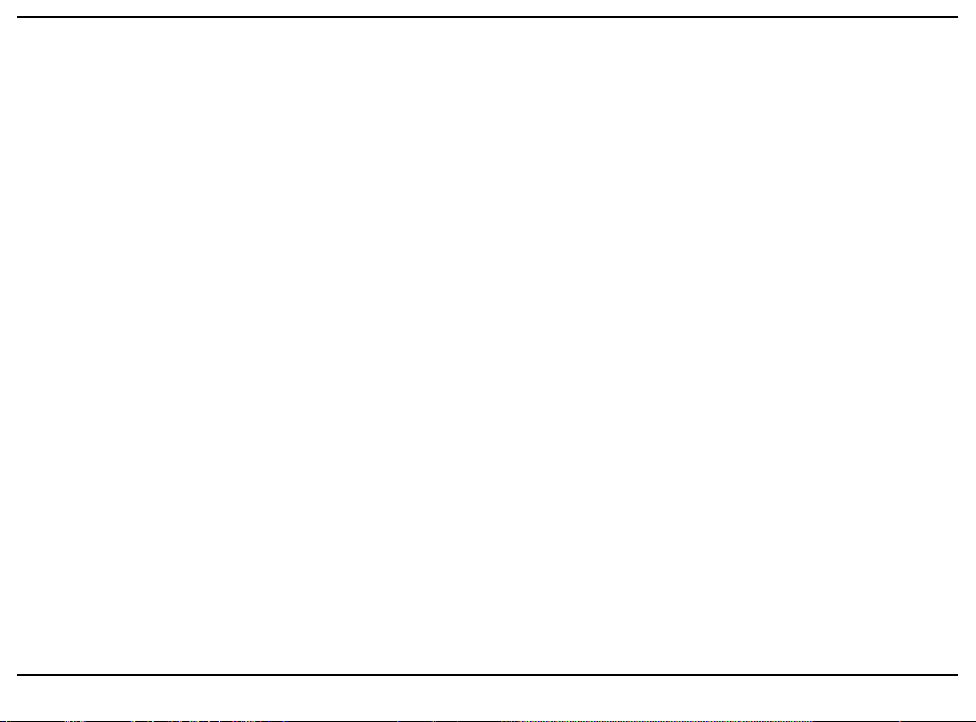
12 Bluetooth . . . . . . . . . . . . . . . . . . . . . . . . . . . . . . . . . . . . . . . . .45
12.1 Bluetoothmodus aktivieren . . . . . . . . . . . . . . . . . . . . . . . . . . . . . . . . . . . . . . . . . .45
12.2 Koppeln . . . . . . . . . . . . . . . . . . . . . . . . . . . . . . . . . . . . . . . . . . . . . . . . . . . . . . . . . .45
12.3 Musik wiedergeben . . . . . . . . . . . . . . . . . . . . . . . . . . . . . . . . . . . . . . . . . . . . . . . . .46
12.4 Audio CDs abspielen . . . . . . . . . . . . . . . . . . . . . . . . . . . . . . . . . . . . . . . . . . . . . . .46
13 Erweiterte Funktionen . . . . . . . . . . . . . . . . . . . . . . . . . . . . . .48
13.1 Sleep Funktion . . . . . . . . . . . . . . . . . . . . . . . . . . . . . . . . . . . . . . . . . . . . . . . . . . . .48
13.2 Wecker . . . . . . . . . . . . . . . . . . . . . . . . . . . . . . . . . . . . . . . . . . . . . . . . . . . . . . . . . .48
13.2.1 Weckzeit einstellen . . . . . . . . . . . . . . . . . . . . . . . . . . . . . . . . . . . . . . . . . . . . . . . . .48
13.2.2 Wecker nach Alarm ausschalten . . . . . . . . . . . . . . . . . . . . . . . . . . . . . . . . . . . . . .50
13.2.3 Wecker ausschalten . . . . . . . . . . . . . . . . . . . . . . . . . . . . . . . . . . . . . . . . . . . . . . . .50
14 Systemeinstellungen . . . . . . . . . . . . . . . . . . . . . . . . . . . . . . .50
14.1 Equalizer . . . . . . . . . . . . . . . . . . . . . . . . . . . . . . . . . . . . . . . . . . . . . . . . . . . . . . . . .50
14.1.1 Eigene EQ-Einstellung . . . . . . . . . . . . . . . . . . . . . . . . . . . . . . . . . . . . . . . . . . . . . .51
14.2 Interneteinstellungen . . . . . . . . . . . . . . . . . . . . . . . . . . . . . . . . . . . . . . . . . . . . . . . .51
14.2.1 WPS-Verbindung . . . . . . . . . . . . . . . . . . . . . . . . . . . . . . . . . . . . . . . . . . . . . . . . . .52
14.3 Zeiteinstellungen . . . . . . . . . . . . . . . . . . . . . . . . . . . . . . . . . . . . . . . . . . . . . . . . . . .52
14.4 Sprache . . . . . . . . . . . . . . . . . . . . . . . . . . . . . . . . . . . . . . . . . . . . . . . . . . . . . . . . . .53
14.5 Werkseinstellung . . . . . . . . . . . . . . . . . . . . . . . . . . . . . . . . . . . . . . . . . . . . . . . . . . .54
14.6 Software Update . . . . . . . . . . . . . . . . . . . . . . . . . . . . . . . . . . . . . . . . . . . . . . . . . . .55
14.7 Einrichtungsassistent . . . . . . . . . . . . . . . . . . . . . . . . . . . . . . . . . . . . . . . . . . . . . . .55
14.8 Info . . . . . . . . . . . . . . . . . . . . . . . . . . . . . . . . . . . . . . . . . . . . . . . . . . . . . . . . . . . . .57
8
Page 9
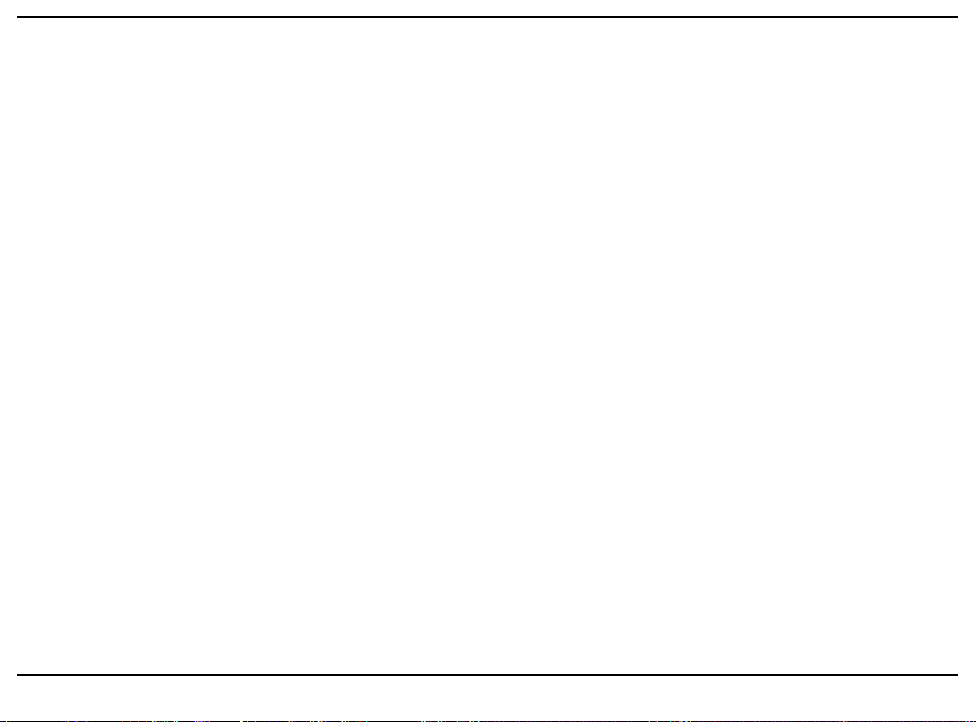
14.9 Displaybeleuchtung . . . . . . . . . . . . . . . . . . . . . . . . . . . . . . . . . . . . . . . . . . . . . . . . .57
14.10 Multiroom . . . . . . . . . . . . . . . . . . . . . . . . . . . . . . . . . . . . . . . . . . . . . . . . . . . . . . . .58
14.10.1 Details anzeigen . . . . . . . . . . . . . . . . . . . . . . . . . . . . . . . . . . . . . . . . . . . . . . . . . . .58
14.10.2 Neue Gruppe erstellen . . . . . . . . . . . . . . . . . . . . . . . . . . . . . . . . . . . . . . . . . . . . . .59
14.10.3 Zu Gruppe hinzufügen . . . . . . . . . . . . . . . . . . . . . . . . . . . . . . . . . . . . . . . . . . . . . .59
14.10.4 Clients anzeigen . . . . . . . . . . . . . . . . . . . . . . . . . . . . . . . . . . . . . . . . . . . . . . . . . . .59
14.10.5 Gruppe verlassen . . . . . . . . . . . . . . . . . . . . . . . . . . . . . . . . . . . . . . . . . . . . . . . . . .59
14.10.6 Gruppe löschen . . . . . . . . . . . . . . . . . . . . . . . . . . . . . . . . . . . . . . . . . . . . . . . . . . . .59
15 Reinigen . . . . . . . . . . . . . . . . . . . . . . . . . . . . . . . . . . . . . . . . .60
16 Fehler beseitigen . . . . . . . . . . . . . . . . . . . . . . . . . . . . . . . . . .61
17 Technische Daten / Herstellerhinweise . . . . . . . . . . . . . . . . .63
9
Page 10
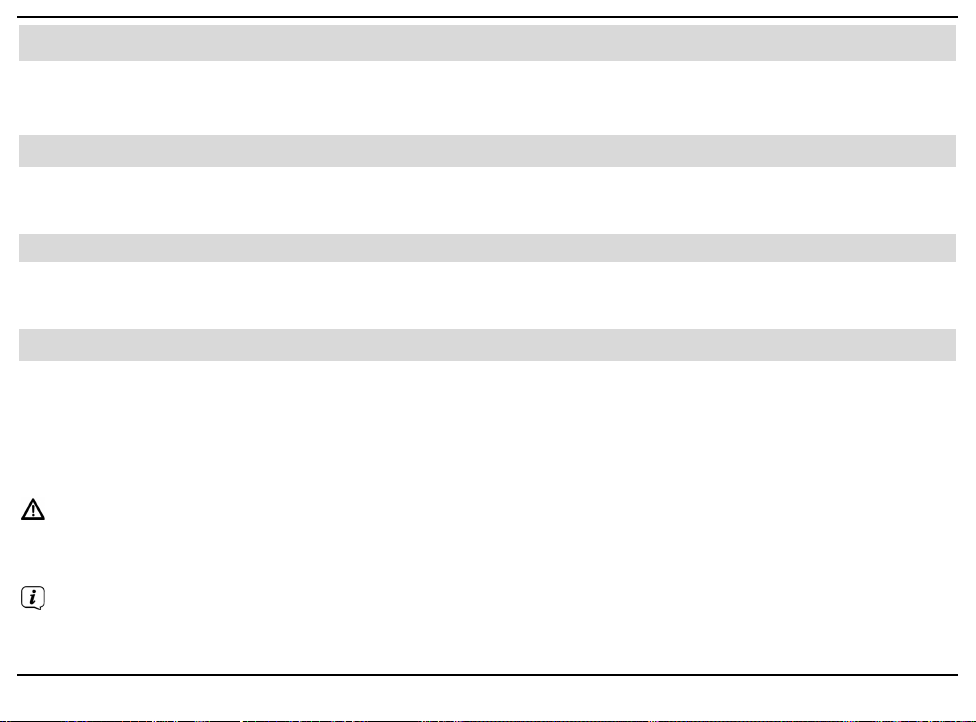
3 Vorwort
Diese Bedienungsanleitung hilft Ihnen beim bestimmungsgemäßen und sicheren
Gebrauch Ihres Radio-Systems, im folgenden DigitRadio oder Gerät genannt.
3.1 Die Zielgruppe dieser Bedienungsanleitung
Die Bedienungsanleitung richtet sich an jede Person, die das Gerät aufstellt, bedient, reinigt oder
entsorgt.
3.1.1 Bestimmungsgemäßer Gebrauch
Das Gerät ist für den Empfang von Internet/UKW/DAB- Radiosendungen entwickelt. Das Gerät ist für
den privaten Gebrauch konzipiert und nicht für gewerbliche Zwecke geeignet.
3.2 Wichtige Hinweise
Bitte beachten Sie die nachfolgend aufgeführten Hinweise, um jegliche Sicherheitsrisiken auszuschließen, Beschädigungen am Gerät zu vermeiden, sowie einen Beitrag zum Umweltschutz zu leisten.
Lesen Sie bitte alle Sicherheitshinweise sorgfältig durch und bewahren Sie diese für spätere Fragen auf.
Befolgen Sie immer alle Warnungen und Hinweise in dieser Bedienungsanleitung und auf der Rückseite
des Gerätes.
Achtung - Kennzeichnet einen wichtigen Hinweis, den Sie zur Vermeidung von
Gerätedefekten, Datenverlusten/-missbrauch oder ungewolltem Betrieb unbedingt beachten sollten.
Tipp - Kennzeichnet einen Hinweis zur beschriebenen Funktion sowie eine im
Zusammenhang stehende und evtl. zu beachtende andere Funktion mit Hinweis auf den entsprechenden Punkt der Anleitung.
10
Page 11
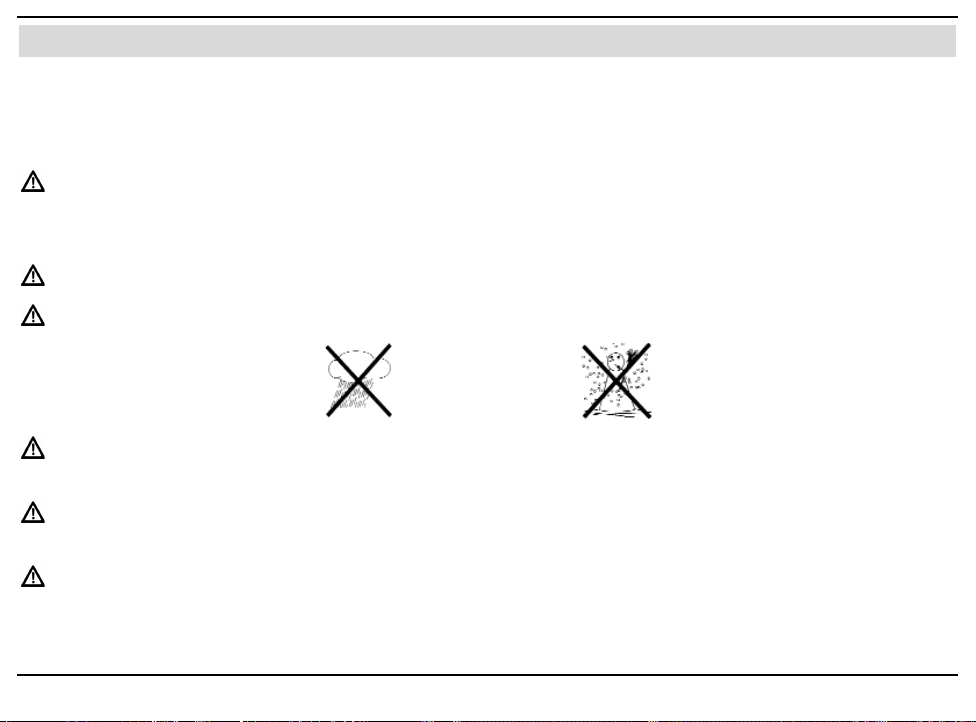
3.2.1 Sicherheit
Zu Ihrem Schutz sollten Sie die Sicherheitsvorkehrungen sorgfältig durchlesen, bevor Sie Ihr neues
Gerät in Betrieb nehmen. Der Hersteller übernimmt keine Haftung für Schäden, die durch unsachgemäße Handhabung und durch Nichteinhaltung der Sicherheitsvorkehrungen entstanden sind.
Öffnen Sie niemals das Gerät!
Das Berühren Spannung führender Teile ist lebensgefährlich!
Ein eventuell notwendiger Eingriff darf nur von geschultem Personal vorgenommen werden.
Das Gerät darf nur in gemäßigtem Klima betrieben werden.
Bei längerem Transport bei Kälte und dem anschließenden Wechsel in warme Räume nicht sofort
einschalten; Temperaturausgleich abwarten.
Setzen Sie das Gerät nicht Tropf- oder Spritzwasser aus. Ist Wasser in das Gerät gelangt, schalten Sie es aus und verständigen Sie den Service.
Setzen Sie das Gerät nicht Heizquellen aus, die das Gerät zusätzlich zum normalen Gebrauch
erwärmen.
11
Page 12
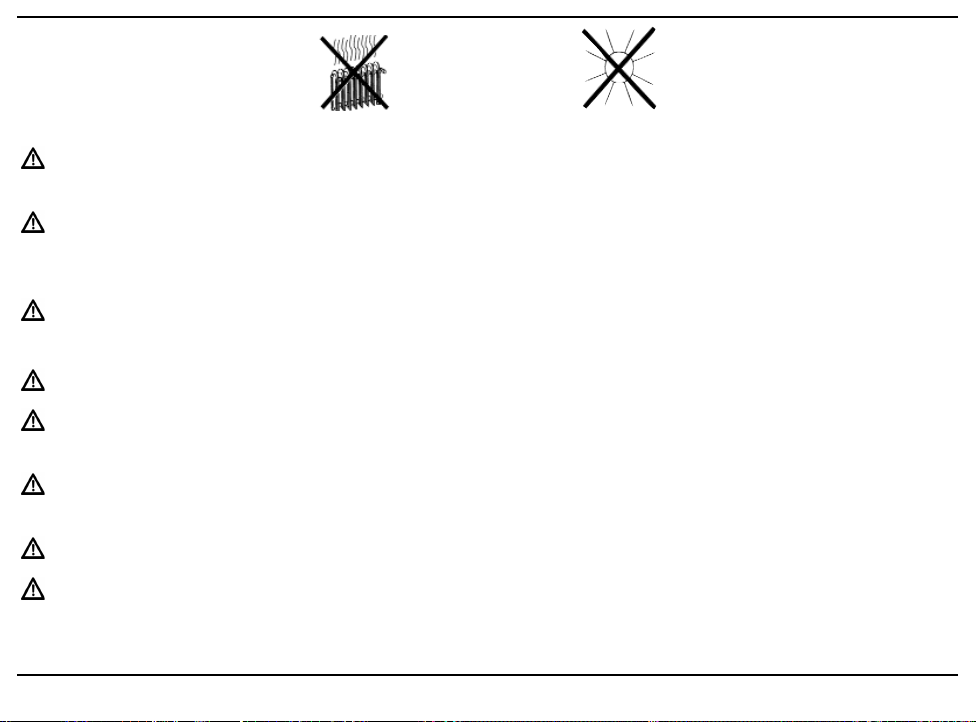
Bei Gewitter sollten Sie das Gerät von der Netzsteckdose trennen. Überspannung kann das Gerät
beschädigen.
Bei auffälligem Gerätedefekt, Geruchs- oder Rauchentwicklung, erheblichen
Fehlfunktionen, Beschädigungen an Gehäuse sowie bei eingedrungener Flüssigkeit das Gerät
ausschalten und den Service verständigen.
Das Gerät darf nur an eine Netzspannung von 100 V240 V~, 50/60 Hz angeschlossen werden.
Versuchen Sie niemals, das Gerät mit einer anderen Spannung zu betreiben.
Das Netzkabel darf erst angeschlossen werden, nachdem die Installation vorschriftsmäßig
beendet ist.
Wenn das Netzkabel defekt ist bzw. wenn das Gerät sonstige Schäden aufweist, darf es nicht in
Betrieb genommen werden.
Beim Abziehen des Netzkabels von der Steckdose am Stecker ziehen - nicht am Kabel.
Nehmen Sie das Gerät nicht in der Nähe von Badewannen, Swimmingpools oder spritzendem
Wasser in Betrieb.
12
Page 13
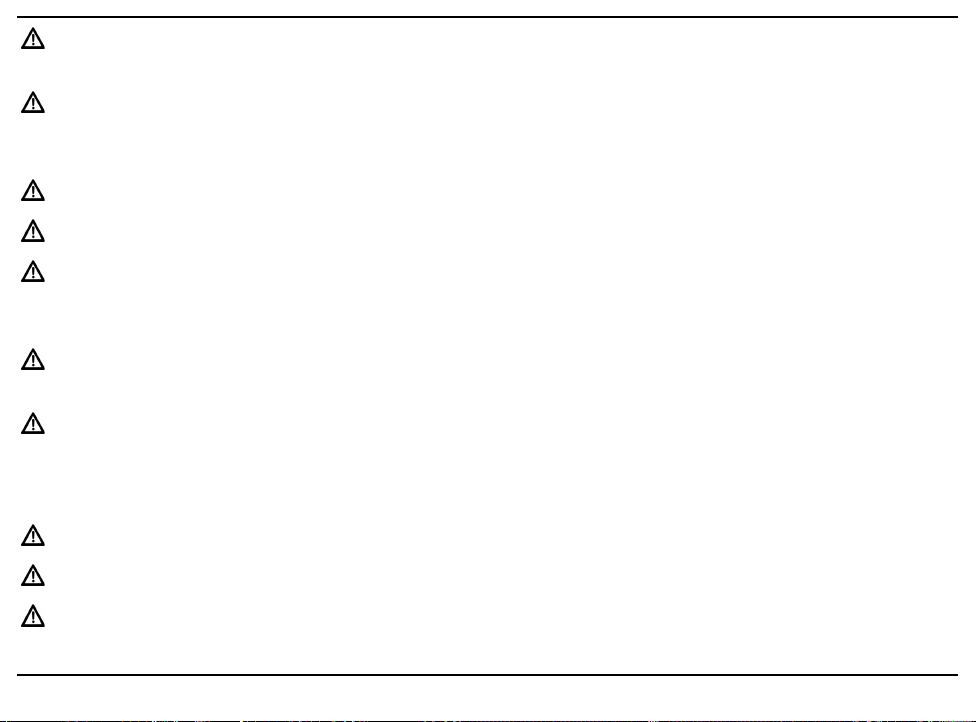
Versuchen Sie niemals ein defektes Gerät selbst zu reparieren. Wenden Sie sich immer an eine
unserer Kundendienststellen.
Fremdkörper, z.B. Nadeln, Münzen, etc., dürfen nicht in das Innere des Gerätes fallen.Die
Anschlusskontakte nicht mit metallischen Gegenständen oder den Fingern berühren. Die Folge
können Kurzschlüsse sein.
Es dürfen keine offenen Brandquellen, wie z.B. brennende Kerzen auf das Gerät gestellt werden.
Lassen Sie Kinder niemals unbeaufsichtigt dieses Gerät benutzen.
Das Gerät bleibt auch in ausgeschaltetem Zustand/Standby mit dem Stromnetz verbunden. Ziehen
Sie den Netzstecker aus der Steckdose, falls Sie das Gerät über einen längeren Zeitraum nicht
benutzen. Ziehen Sie nur am Stecker, nicht am Kabel.
Hören Sie Musik oder Radio nicht mit großer Lautstärke. Dies kann zu bleibenden Gehörschäden
führen.
Dieses Gerät ist nicht dafür bestimmt, durch Personen (einschließlich Kinder) mit eingeschränkten
physischen, sensorischen oder geistigen Fähigkeiten oder mangels Erfahrung und/oder mangels
Wissen benutzt zu werden, es sei denn, sie werden durcheine für ihre Sicherheit zuständige
Person beaufsichtigt oder erhielten von ihr Anweisungen, wie das Gerät zu benutzen ist.
Kinder müssen beaufsichtigt werden, um sicherzustellen, dass sie nicht mit dem Gerät spielen.
Es ist verboten Umbauten am Gerät vorzunehmen.
Beschädigte Geräte bzw. beschädigte Zubehörteile dürfen nicht mehr verwendet werden.
13
Page 14
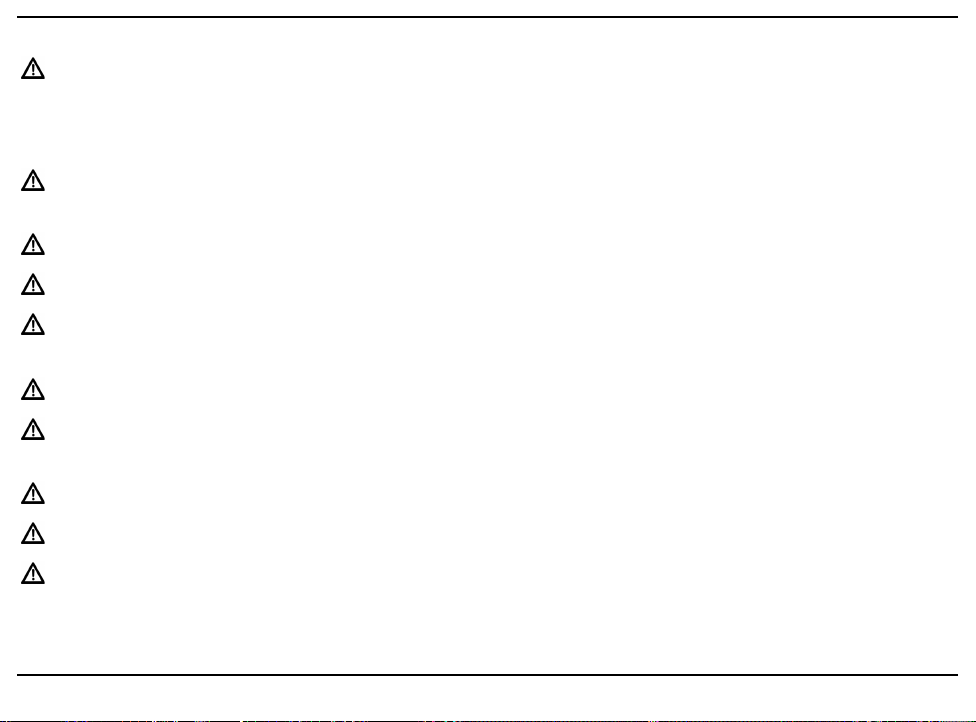
Umgang mit Batterien
Achten Sie darauf, dass Batterien nicht in die Hände von Kindern gelangen. Kinder könnten
Batterien in den Mund nehmen und verschlucken. Dies kann zu ernsthaften Gesundheitsschäden
führen. Bewahren Sie deshalb Batterien und Fernbedienung für Kleinkinder unerreichbar auf. In
diesem Fall sofort einen Arzt aufsuchen!
Normale Batterien dürfen nicht geladen, mit anderen Mitteln reaktiviert, nicht
auseinandergenommen, erhitzt oder ins offene Feuer geworfen werden (Explosionsgefahr!).
Wechseln Sie schwächer werdende Batterien rechtzeitig aus.
Batteriekontakte und Gerätekontakte vor dem Einlegen reinigen.
Wechseln Sie immer alle Batterien gleichzeitig aus und verwenden Sie Batterien des gleichen
Typs.
Bei falsch eingelegter Batterie besteht Explosionsgefahr!
Entsorgen Sie verbrauchte Batterien sofort. Ersetzen Sie Batterien nur durch Batterien des
richtigen Typs und der richtigen Modellnummer
Vorsicht! Batterien keinen extremen Bedingungen aussetzen.
Nicht auf Heizkörpern ablegen, nicht direkter Sonnenstrahlung aussetzen!
Ausgelaufene oder beschädigte Batterien können bei Berührung mit der Haut Verätzungen verur-
sachen. Benutzen Sie in diesem Fall geeignete Schutzhandschuhe. Reinigen Sie das Batteriefach
mit einem trockenen Tuch.
14
Page 15
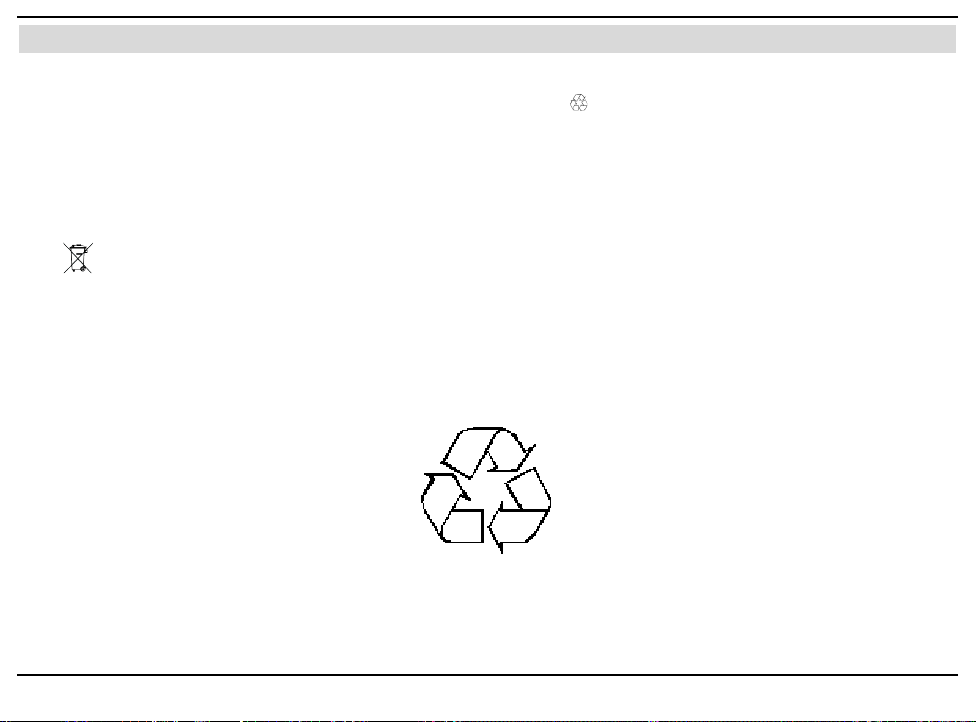
3.2.2 Entsorgung
Die Verpackung Ihres Gerätes besteht ausschließlich aus wiederverwertbaren Materialien. Bitte führen
Sie diese entsprechend sortiert wieder dem “Dualen System” zu.
Dieses Produkt darf am Ende seiner Lebensdauer nicht über den normalen Haushaltsabfall entsorgt werden, sondern muss an einem Sammelpunkt für das Recycling von elektrischen und elektronischen
Geräten abgegeben werden.
Das -Symbol auf dem Produkt, der Gebrauchsanleitung oder der Verpackung weist
darauf hin.
Die Werkstoffe sind gemäß ihrer Kennzeichnung wiederverwertbar.
Mit der Wiederverwendung, der stofflichen Verwertung oder anderen Formen der
Verwertung von Altgeräten leisten Sie einen wichtigen Beitrag zum Schutze unserer Umwelt.
Bitte erfragen Sie bei der Gemeindeverwaltung die zuständige Entsorgungsstelle. Achten Sie darauf,
dass die leeren Batterien sowie Elektronikschrott nicht in den Hausmüll gelangen, sondern sachgerecht
entsorgt werden (Rücknahme durch den Fachhandel, Sondermüll).
15
Page 16
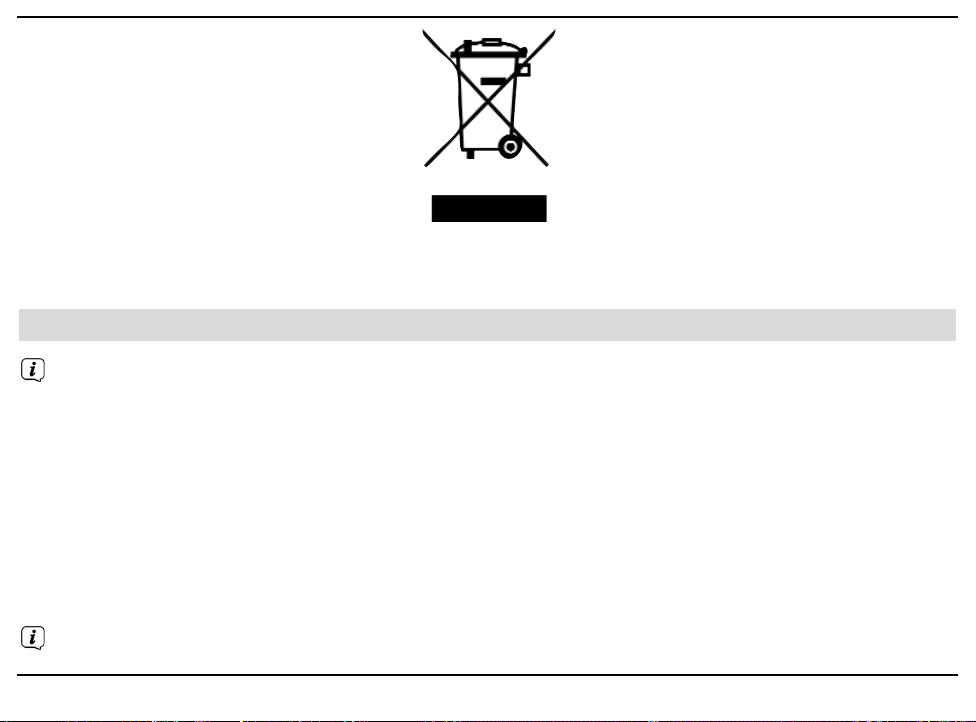
Batterien können Giftstoffe enthalten, die die Gesundheit und die Umwelt schädigen.
Batterien unterliegen der Europäischen Richtlinie 2006/66/EG. Diese dürfen nicht mit dem normalen
Hausmüll entsorgt werden.
3.2.3 Rechtliche Hinweise
Hiermit erklärt TechniSat, dass sich das Gerät DigitRadio 580 in Übereinstimmung mit den grundlegenden Anforderungen und den übrigen einschlägigen Bestimmungen der Richtlinie 1999/5/EG
befindet.
Die vollständige Konformitätserklärung kann unter folgender Adresse gefunden werden:
https://www.technisat.com/de_DE/Konformitaetserklaerung/352-687/?productID=10766
Dieses Produkt entspricht der Niederspannungsrichtlinie (2006/95/EC),
- der ErP Richtlinie 2009/125/EC,
- der EMV-Richtlinie (2004/108/EC) und
- der CE-Kennzeichenrichtlinie
TechniSat ist nicht für Produktschäden auf Grund von äußeren Einflüssen, Verschleiß oder
16
Page 17
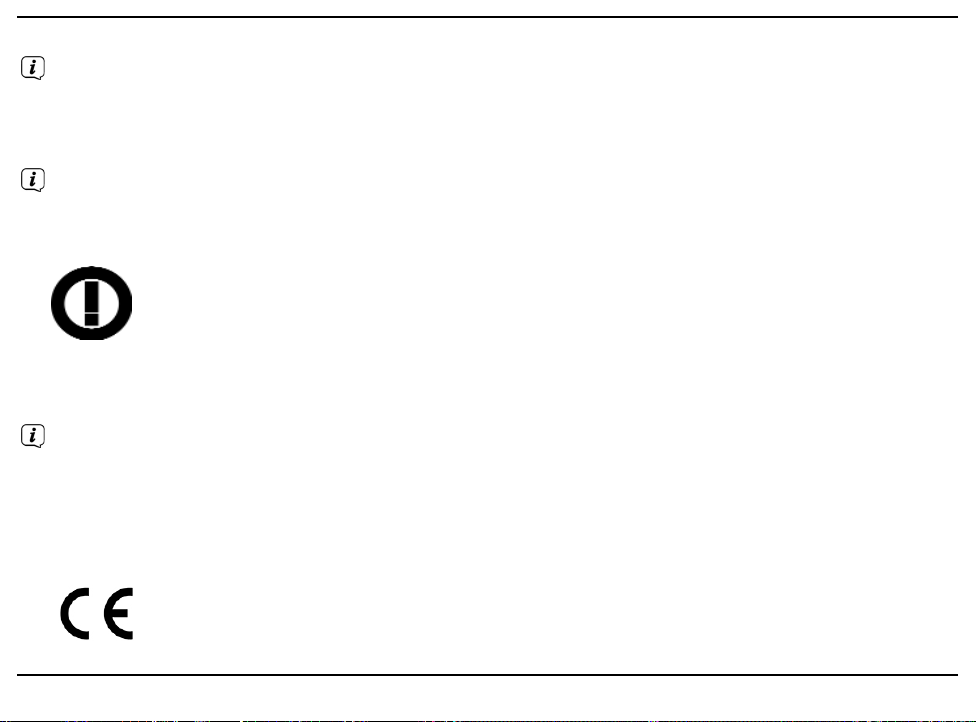
unsachgemäßer Handhabung, unbefugter Instandsetzung, Modifikationen oder Unfällen haftbar.
Änderungen und Druckfehler vorbehalten. Stand 11/15
Abschrift und Vervielfältigung nur mit Genehmigung des Herausgebers.
Die jeweils aktuelle Version der Anleitung erhalten Sie im PDF-Format
im Downloadbereich der TechniSat-Homepage unter www.technisat.de.
Dieses Gerät ist für die Verwendung in allen Ländern der Europäischen Union sowie in der
Schweiz, in Norwegen, Liechtenstein und Island vorgesehen. Der Betrieb im Frequenzbereich
5150 MHz - 5350 MHz ist nur in geschlossenen Räumen erlaubt.
DigitRadio 580 und TechniSat sind eingetragene Warenzeichen der:
TechniSat Digital GmbH
Julius-Saxler-Straße 3
54541 Daun
www.technisat.de
17
Page 18
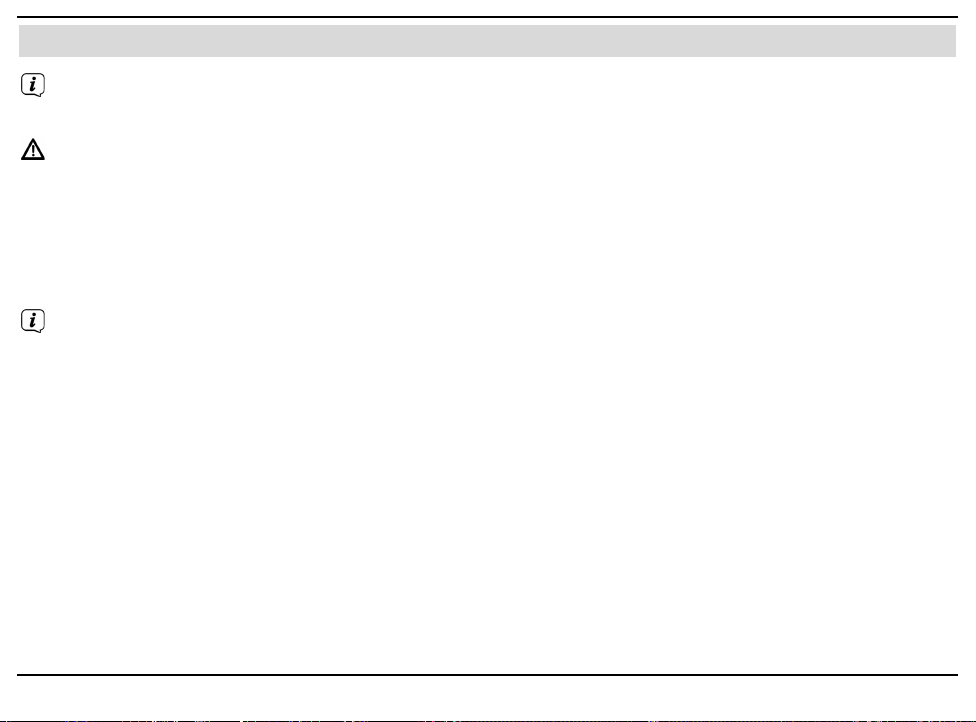
3.2.4 Servicehinweise
Dieses Produkt ist qualitätsgeprüft und mit der gesetzlichen Gewährleistungszeit von 24 Monaten
ab Kaufdatum versehen. Bitte bewahren Sie den Rechnungsbeleg als Kaufnachweis auf.
Achtung!
Sollte es mit diesem Gerät zu einem Problem kommen, wenden Sie sich bitte zunächst an unsere
Technische Hotline:
Mo. - Fr. 8:00 - 20:00
03925/92201800
Für eine evtentuell erforderliche Einsendung des Gerätes verwenden Sie bitte
ausschließlich folgende Anschrift:
TechniSat Digital GmbH
Service-Center
Nordstr. 4a
39418 Staßfurt
Namen der erwähnten Firmen, Institutionen oder Marken sind Warenzeichen oder
eingetrageneWarenzeichen der jeweiligen Inhaber.
18
Page 19
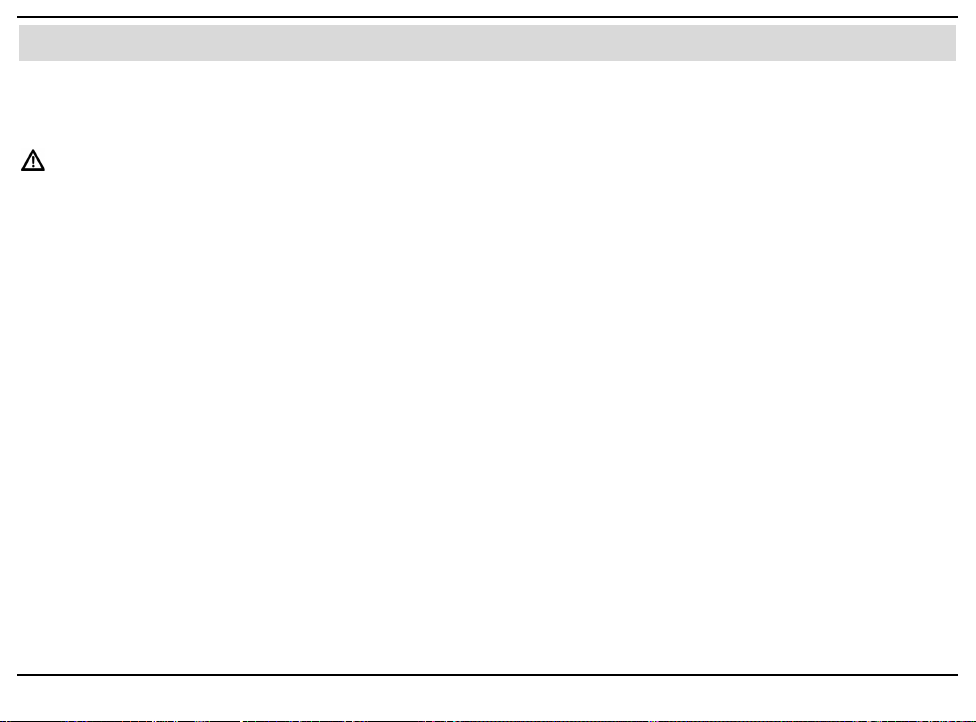
4 Aufstellen des Gerätes
> Stellen Sie das Gerät auf einen festen, sicheren und horizontalen Untergrund. Sorgen Sie für gute
Belüftung.
Achtung!:
> Stellen Sie das Gerät nicht auf weiche Oberflächen wie Teppiche, Decken oder in der Nähe von
Gardinen und Wandbehängen auf. Die Lüftungsöffnungen könnten verdeckt werden. Die
notwendige Luftzirkulation kann dadurch unterbrochen werden. Dies könnte möglicherweise zu
einem Gerätebrand führen.
> Die Lüftungsschlitze der Rückwand und den Seiten müssen stets frei bleiben. Sie dürfen nicht
durch Gardinen, Decken oder Zeitungen verdeckt werden
> Stellen Sie das Gerät nicht in der Nähe von Wärmequellen wie Heizkörpern auf. Vermeiden Sie
direkte Sonneneinstrahlungen und Orte mit außergewöhnlich viel Staub.
> Der Standort darf nicht in Räumen mit hoher Luftfeuchtigkeit, z.B. Küche oder Sauna, gewählt
werden, da Niederschläge von Kondenswasser zur Beschädigung des Gerätes führen können.
Das Gerät ist für die Verwendung in trockener Umgebung und in gemäßigtem Klima vorgesehen
und darf nicht Tropf- oder Spritzwasser ausgesetzt werden.
> Beachten Sie, dass die Gerätefüße u.U. farbige Abdrücke auf bestimmten Möbeloberflächen
hinterlassen könnten. Verwenden Sie einen Schutz zwischen Ihren Möbeln und dem Gerät.
> Sie dürfen das Gerät nur in senkrechter Position betreiben. Nicht im Freien verwenden!
> Halten Sie das Gerät und die Discs von Geräten fern, die starke Magnetfelder erzeugen.
19
Page 20
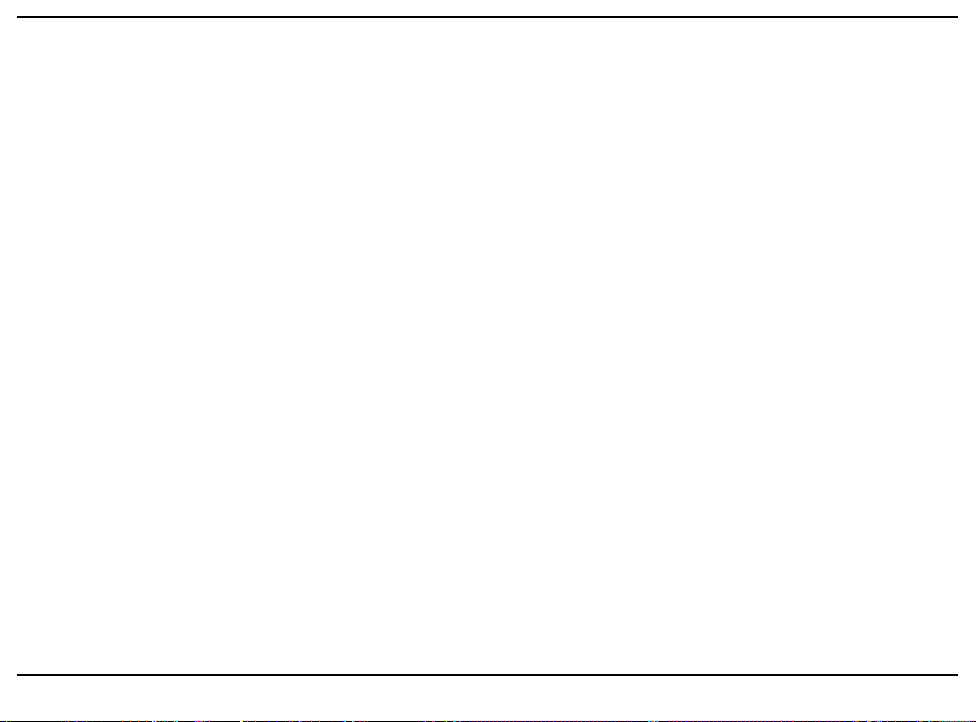
> Stellen Sie keine schweren Gegenstände auf das Gerät.
> Wenn Sie das Gerät von einer kalten in eine warme Umgebung bringen, kann sich im Inneren des
Gerätes Feuchtigkeit niederschlagen. Warten Sie in diesem Fall etwa eine Stunde, bevor Sie ihn
es Betrieb nehmen.
> Verlegen Sie das Netzkabel so, dass niemand darüber stolpern kann.
> Stellen Sie sicher, dass das Netzkabel oder der Stecker immer leicht zugänglich sind, so dass Sie
das Gerät schnell von der Stromversorgung trennen können!
> Die Steckdose sollte möglichst nah am Gerät sein.
Zur Netzverbindung Netzstecker vollständig in die Steckdose stecken.
> Verwenden Sie einen geeigneten, leicht zugänglichen Netzanschluss und vermeiden Sie die
Verwendung von Mehrfachsteckdosen!
> Netzstecker nicht mit nassen Händen anfassen, Gefahr eines elektrischen Schlages!
> Bei Störungen oder Rauch- und Geruchsbildung aus dem Gehäuse sofort Netzstecker aus der
Steckdose ziehen!
> Ziehen Sie vor Ausbruch eines Gewitters den Netzstecker.
> Wenn das Gerät längere Zeit nicht benutzt wird, z.B. vor Antritt einer längeren Reise, ziehen Sie
den Netzstecker.
> Wenn das Gerät längere Zeit nicht betrieben wird, entnehmen Sie alle Batterien, da diese
auslaufen und Gerät beschädigen können.
> Zu hohe Lautstärke, besonders bei Kopfhörern, kann zu Gehörschäden führen.
20
Page 21
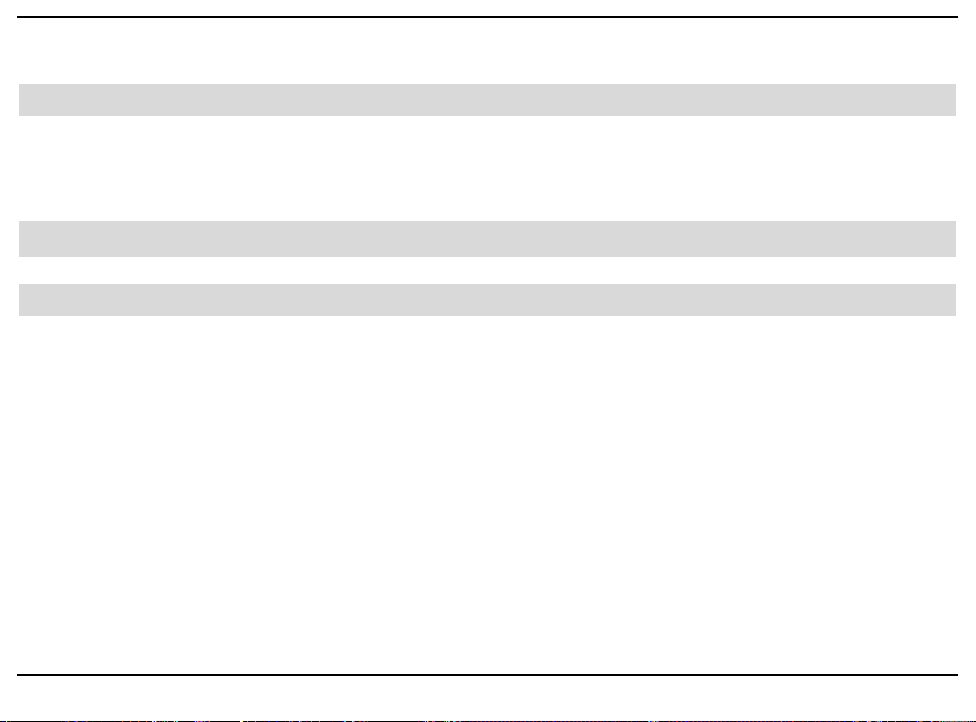
> Das Gerät nicht in der Nähe von Geräten aufstellen, die starke Magnetfelder erzeugen (z.B.
Motoren, Lautsprecher, Transformatoren).
4.1 Fernbedienung
> Wenn das Gerät längere Zeit nicht betrieben wird, entnehmen Sie alle Batterien, da diese
auslaufen und das Gerät beschädigen können.
5 Beschreibung des DigitRadio 580
5.1 Der Lieferumfang
Bitte stellen Sie sicher, dass alle nachfolgend aufgeführten Zubehörteile vorhanden sind:
1x DigitRadio 580
1x Netzteil
1x Fernbedienung mit Batterien
1x Bedienungsanleitung
21
Page 22
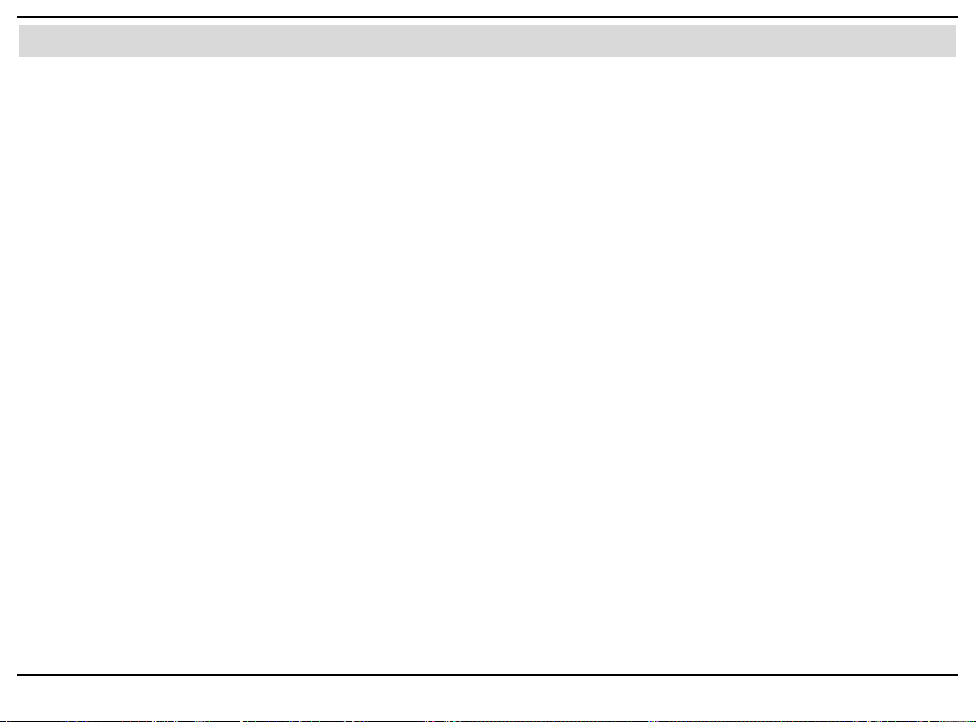
5.2 Die besonderen Eigenschaften des DigitRadio 580
Das DigitRadio 580 besteht aus einem Stereo Internet-Radio, UPnP Medien-Player und DAB+/UKWEmpfänger mit Timerfunktion, Bluetooth Musikstreaming und AUX-Eingang. Ausserdem bietet es Ihnen
Spotify Connect und Multiroom Unterstützung. Sie können damit Digitalradio empfangen oder Medien
streamen.
Mit dem Digitalradio steht ein neues digitales Format zur Verfügung, durch welches man kristallklaren
Sound ohne Rauschen hören kann.
- Sie können bis zu 12 DAB/UKW und Internet-Sender speichern.
- Das Gerät verfügt über eine Zeit- und Datumsanzeige.
- Das Gerät verfügt über 2 Weckfunktionen sowie eine Einschlaffunktion.
- Sie können wählen, ob Sie mit Internet-Radio, DAB, UKW oder Buzzer geweckt werden möchten.
- Das Gerät verfügt über Stereo-Lautsprecher
- Sie können das Gerät bequem mit der Fernbedienung bedienen.
- Das Gerät bietet in in Verbindung mit der MyDigitRadio Pro-App Multiroom Unterstützung
(weitere Infos finden Sie in der MyDigitRadio Pro-App und auf der Webseite www.technisat.de)
- Spotify Connect Unterstützung.
- Audiowiedergabe von USB oder CD.
22
Page 23
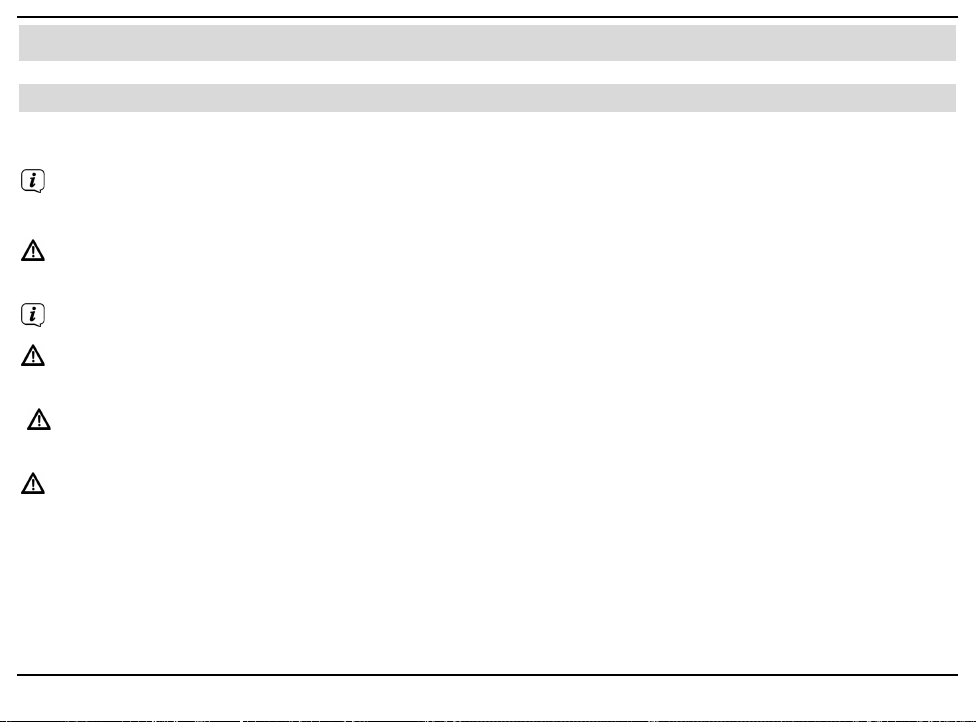
5.3 DigitRadio 580 zum Betrieb vorbereiten
5.3.1 Netzteil anschließen
> Schließen Sie das Gerät mit dem mitgelieferten Netzteil an das Stromnetz an.
Zur Stromversorgung des Gerätes zuerst das Kabel mit dem DigitRadio verbinden und dann das
Netzteil in die Steckdose stecken.
Vergewissern Sie sich, dass die Betriebsspannung des Radios mit der örtlichen Netzspannung
übereinstimmt, bevor Sie es in die Wandsteckdose stecken.
Nach erstmaliger Herstellung des Netzanschlusses erscheint "TechniSat" im Display.
Ziehen Sie bei Nichtverwendung den Stecker aus der Steckdose. Ziehen Sie am Stecker und nicht
am Kabel.
Ziehen Sie vor Ausbruch eines Gewitters den Netzstecker. Wenn das Gerät längere Zeit nicht
benutzt wird, z.B. vor Antritt einer längeren Reise, ziehen Sie den Netzstecker.
Die beim Betrieb entstehende Wärme muss durch ausreichende Luftzirkulation abgeführt werden.
Deshalb darf das Gerät nicht abgedeckt oder in einem geschlossenen Schrank untergebracht wer-
den. Sorgen Sie für einen Freiraum von mindestens 10 cm um das Gerät.
23
Page 24
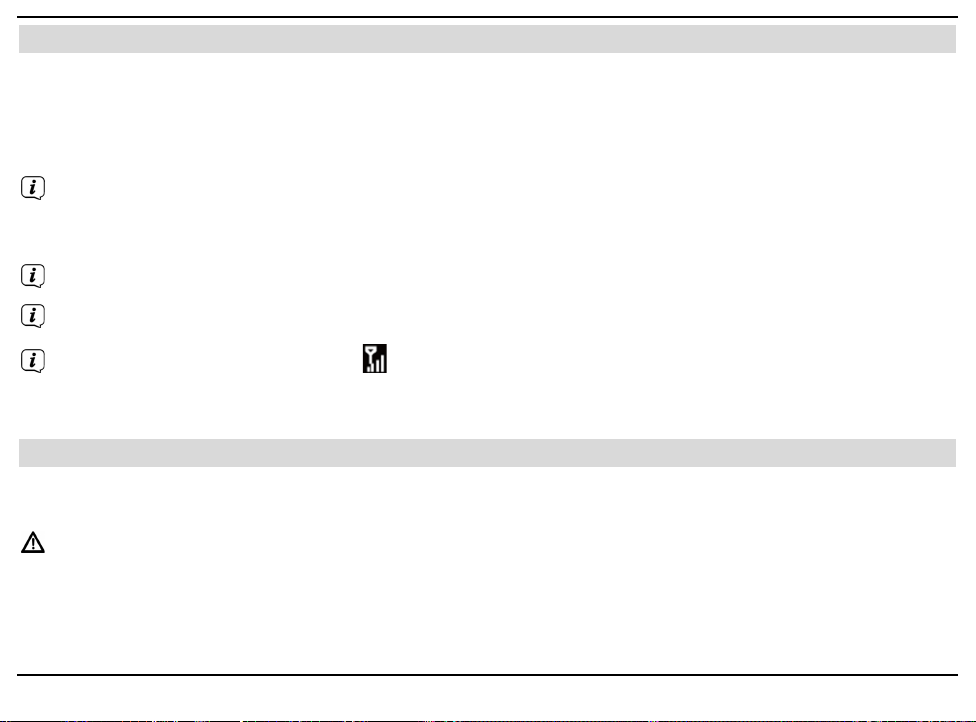
5.3.2 Antennenempfang verbessern
Die Anzahl und Qualität der zu empfangenden Sender hängt von den Empfangsverhältnissen am
Aufstellort ab. Mit der DAB-/UKW-Stabantenne kann ein ausgezeichneter Empfang erzielt werden.
> Lösen Sie die Teleskopantenne aus ihrer Halterung, richten Sie sie auf und ziehen Sie sie der
Länge nach aus.
Wichtig ist oft die exakte Ausrichtung der DAB-Antenne, insbesondere in den Randgebieten des
DAB-Empfangs. Im Internet kann man z.B. unter "www.digitalradio.de" die Lage des
nächstgelegenen Sendemastes schnell ausfindig machen.
Starten Sie den ersten Suchlauf an einem Fenster in Richtung des Sendemastes.
Bei schlechtem Wetter kann der DAB-Empfang nur eingeschränkt möglich sein.
Mittels der Signalstärkeanzeige in der Statusleiste, können Sie die optimale
Antennenausrichtung und ggf. den besten Aufstellplatz finden.
5.3.3 Externe Antenne anschliessen
Mithilfe des Montageschlüssels mit der Artikelnummer 0000/3445 können Sie die ab Werk montierte
Antenne abmontieren und eine andere geeignete Antenne (z.B. 0000/6022) anschliessen.
Bitte beachten Sie stets die Hinweise in der Betriebsanleitung ihrer verwendeten externen
Antenne, bzw. halten Sie bei Bedarf Rücksprache mit Ihrem Installationsbetrieb.
24
Page 25
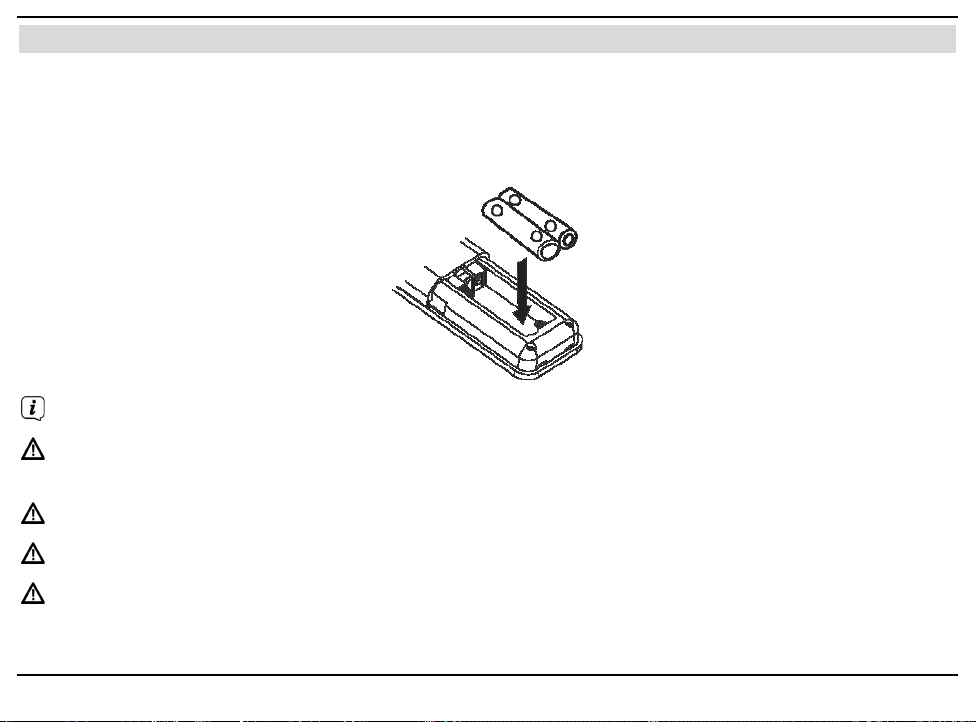
5.3.4 Batterien einlegen
> Schieben Sie den Batteriefachdeckel an der Rückseite der Fernbedienung auf. Legen Sie zwei
Batterien der Größe "AAA" (Micro), 1,5 V, unter Beachtung der vorgegebenen Polarität in das
Batteriefach ein. Batterien im Lieferumfang enthalten.
> Schließen Sie den Batteriefachdeckel wieder sorgfältig, bis der Deckel einrastet.
Wechseln Sie schwächer werdende Batterien rechtzeitig aus.
Wechseln Sie immer beide Batterien gleichzeitig aus und verwenden Sie Batterien des gleichen
Typs.
Auslaufende Batterien können Beschädigungen an der Fernbedienung verursachen.
Wenn das Gerät längere Zeit nicht benutzt wird, nehmen Sie die Batterien aus der Fernbedienung.
Wichtiger Hinweis zur Entsorgung: Batterien können Giftstoffe enthalten, die die Umwelt schädi-
gen. Entsorgen Sie die Batterien deshalb unbedingt entsprechend der geltenden gesetzlichen
Bestimmungen. Werfen Sie die Batterien niemals in den normalen Hausmüll.
25
Page 26

5.4 Allgemeine Geräte- Funktionen
Sie können die Einstellungen sowohl mit den Tasten am Gerät wie auch mit der Fernbedienung
vornehmen. Die Beschreibung der Bedienung erfolgt mit den Tasten der Fernbedienung.
5.4.1 Gerät einschalten
> Mit POWER am Gerät bzw. Ein/Standby auf der Fernbedienung können Sie das Gerät
einschalten bzw. wieder in Standby schalten.
Nach dem erstmaligen Einschalten können Sie den Einrichtungsassistent starten (Punkt 14.7).
Hier können Sie Datum und Uhrzeit entweder über DAB/UKW, Internet oder keine Aktualisierung
(manuell) festlegen . Anschließend wird versucht, eine Verbindung zu einem WLAN-Netz herzu-
stellen. Wählen Sie hierzu das entsprechende WLAN-Netz aus, und geben Sie ggf. das WLAN-
Passwort mit der Fernbedienung ein.
5.4.2 Gerät mit der Fernbedienung bedienen
Mit der Infrarot-Fernbedienung können Sie die wichtigsten Funktionen des Gerätes bequem vom
Sitzplatz aus bedienen. Bei der Bedienung des Gerätes mit der Fernbedienung beachten Sie bitte
folgende Punkte:
> Die Fernbedienung auf die Gerätefront richten.
> Es muss Sichtverbindung zwischen Sender und Empfänger gewährleistet sein.
> Nimmt die Reichweite der Fernbedienung ab, sollten die Batterien gegen neue ausgewechselt
werden.
Die maximale Reichweite beträgt ungefähr 5 Meter frontal vor dem Gerät.
26
Page 27

5.4.3 Lautstärke einstellen
> Stellen Sie die Lautstärke mit den Tasten Lautstärke +/- der Fernbedienung oder VOLUME
am Gerät ein. Die eingestellte Lautstärke wird im Display angezeigt.
5.4.4 Stummschaltung einschalten
> Sie können die Lautstärke mit einem Tastendruck auf die Taste MUTE abschalten.
Dieser Modus wird in der Statusleiste durch ein entsprechendes Icon signalisiert.
> Ein erneutes Drücken der Taste MUTE schaltet die Lautstärke wieder ein.
5.4.5 Displayanzeigen aufrufen
> Durch mehrmaliges Drücken der Taste INFO, während Sie eine Quelle wiedergeben, können Sie
folgende Informationen einblenden und durchschalten:
Internet-Radio: Musik abspielen (UPnP-Medien):
Titel, Interpret Interpret
Beschreibung Album
Genre Bit-Rate, Tonformat
Zuverlässigkeit Abspiel-Puffer
Bit-Rate, Tonformat Datum
Abspiel-Puffer
Datum
27
Page 28

DAB-Betrieb:
DLS: durchlaufender Text mit zusätzlichen Informationen, die die Sender u. U. bereitstellen
Programmtyp
Ensemble/Multiplex (Gruppenname) Frequenz, Kanal
Signalstärke
Signalfehlerrate Bitrate in kbps Tonformat
Datum
Sendername
UKW-Betrieb:
RT Radiotext (falls ausgesendet) PTY - Programmtyp
Frequenz, Datum
Spotify Connect: USB Wiedergabe:
Titel Titel
Interpret Interpret
Album Album
Bit- und Abtastrate Pfad
Abspielpuffer Bit- und Abtastrate
Laufzeit Abspielpuffer
Datum
Laufzeit
28
Page 29

5.4.6 Display-Anzeige
Je nach gewählter Funktion/Quelle, kann die dargestellte Displayanzeige abweichen. Beachten
Sie die Hinweise auf dem Display.
5.4.7 Gerät ausschalten
> Mit der Taste Ein/Standby der Fernbedienung können Sie das Gerät in Standby schalten, Datum
und Uhrzeit erscheint.
Statusleiste
Aktuelle Quelle
Uhrzeit
Sendername,
Titel, Interpret,
Zusatzinfos,
Menü, Listen
29
Page 30

6 Menübedienung
Die Menü-Navigation erfolgt Hauptsächlich mit den Tasten MENU, und OK.
Das Menü ist aufgeteilt in das jeweilige Untermenü der aktuell gewählten Quelle und dem Hauptmenü.
Um in Untermenüs zu navigieren, kann man entweder die Taste OK drücken, oder alternativ die Taste
* Markiert die aktuelle Auswahl.
Drückt man die Taste MENU oder , gelangt man einen Schritt zurück.
Menü schließen: Taste MENU erneut drücken oder ca. 15 Sekunden warten.
6.1 Hauptmenü
Über das Hauptmenü gelangen Sie auf alle Funktionen und Einstellungen des DigitRadio 580.
> Drücken Sie die Taste MENU, um das Hauptmenü aufzurufen.
Befinden Sie sich aktuell in einer Wiedergabe-Quelle, wird mit der Taste MENU das Untermenü
dieser Quelle aufgerufen. Um in das Hauptmenü zu gelangen, wählen Sie im geöffneten
Untermenü mit den Tasten oder > Hauptmenü, und drücken Sie OK.
6.2 Quellenwahl
> Drücken Sie die Taste MODE so oft, bis die gewünschte Quelle im Display angezeigt wird.
Alternativ:
> Drücken Sie die Taste MENU.
Befinden Sie sich in einem Untermenü, wählen Sie das Hauptmenü wie unter Punkt 6.1
beschrieben aus.
30
Page 31

> Wählen Sie mit den Tasten oder die gewünschte Quelle aus, und bestätigen Sie Ihre
Auswahl mit OK.
7 Internet-Radio
Das DigitRadio 580 ist mit einem Internet-Radio Empfänger ausgestattet.
Um Internet-Radio Stationen/Sender empfangen zu können, benötigen Sie einen WLAN-Router mit
Internet-Zugang oder ein LAN-Anschlusskabel.
> Drücken Sie die Taste MODE so oft, bis Internet Radio im Display angezeigt wird.
Alternativ:
> Drücken Sie die Taste MENU und wählen Sie anschließend im Hauptmenü Internet Radio.
Befinden Sie sich in einem Untermenü, wählen Sie das Hauptmenü wie unter Punkt 6.1
beschrieben aus.
Starten Sie zum ersten Mal den Internet-Radio Betrieb, ohne dass eine LAN/WLAN-Verbindung
konfiguriert wurde, erscheint der Suchlauf Assistent, welcher Ihnen alle in Reichweite befindlichen
WLAN-Stationen anzeigt. Wählen Sie das ihnen bekannte WLAN-Netz mit der Taste OK aus, und
geben Sie das entsprechende Passwort über die eingeblendete Tastatur ein. Wählen
Sie anschließend und drücken Sie die Taste OK.
War das Passwort korrekt, wird nun eine Verbindung zu diesem Netzwerk hergestellt. Ob eine
Verbindung besteht, erkennen Sie an den Signalbalken in der Statusleiste des Displays.
Um die Eingabe abzubrechen, wählen Sie und drücken Sie die Taste OK.
Haben Sie sich vertippt, können Sie den zuletzt eingegebenen Buchstaben mit löschen.
31
Page 32
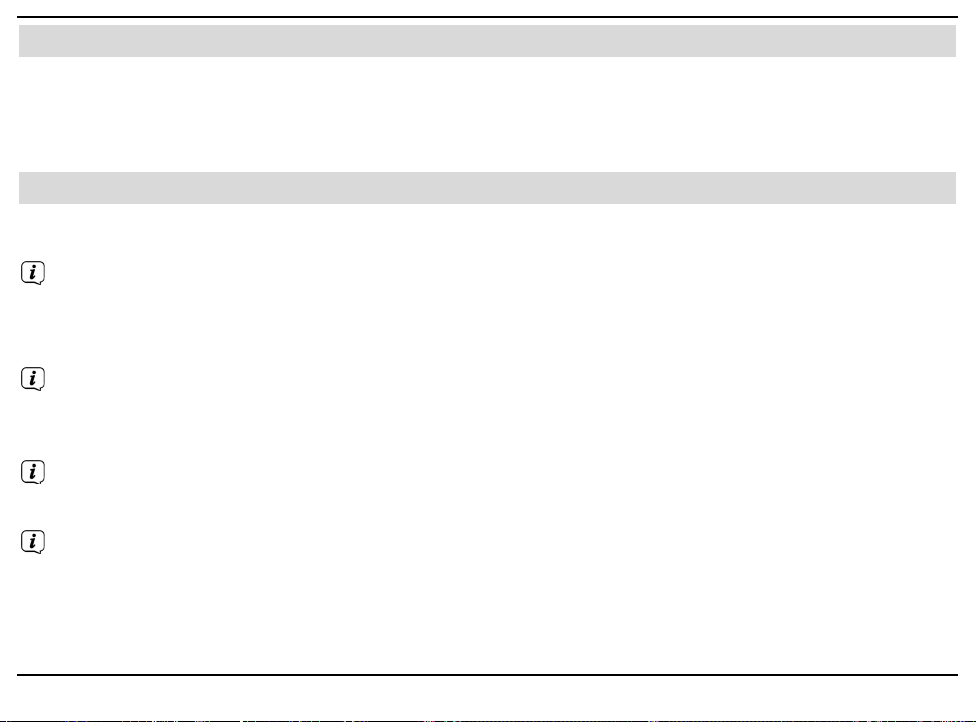
7.1 Zuletzt gehört
> Wählen Sie MENU > Zuletzt gehört, um eine Liste mit den zuletzt wiedergegebenen Sendern
anzuzeigen.
> Wählen Sie mit den Tasten oder einen Sender und geben Sie ihn mit OK wieder.
7.2 Senderliste
> Drücken Sie die Taste MENU und wählen Sie Senderliste.
Unter Senderliste werden alle Internet-Radiostationen in verschiedenen Kategorien unterteilt
angezeigt. Ausserdem haben Sie hier Zugriff auf Ihre Favoriten.
> Wählen Sie anhand einer Kategorie/Land/Genre einen Sender und drücken Sie die Taste OK.
Um einen Sender zu Ihren Favoriten hinzuzufügen, halten Sie während der Wiedergabe die Taste
OK gedrückt, bis “Favorit hinzugefügt” erscheint. Alternativ halten Sie eine der Zifferntasten
1...12 gedrückt, um einen Sender auf eine der Zifferntasten zu speichern.
Um Zusätzliche Informationen zum aktuell wiedergegebenen Sender zu erhalten, drücken Sie die
Taste INFO (Punkt 5.4.5).
Um eigene Sender hinzuzufügen, registrieren Sie diese bitte unter der Webseite:
www.wifiradio-frontier.com. Hierzu benötigen Sie einen Zugriffscode, den Sie im DigitRadio 580
unter Internet Radio > MENU > Senderliste > Hilfe > Zugriffscode erhalten,
anfordern können.
32
Page 33
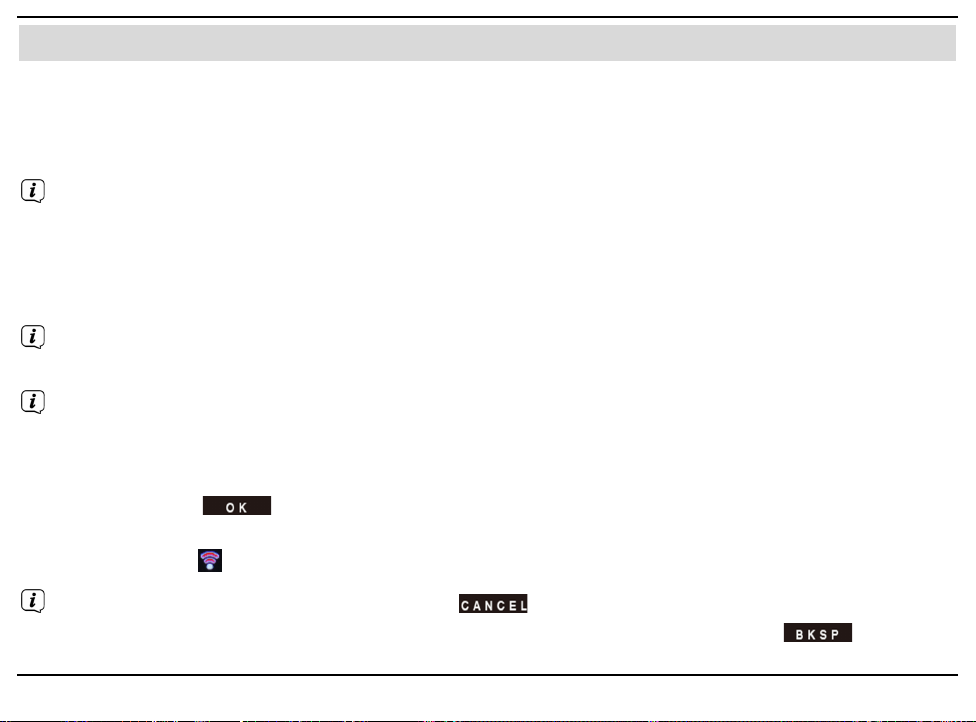
8 Musik abspielen (UPnP & USB Medien)
Sie haben die Möglichkeit, Musik-Medien, die auf einem UPnP-Server oder auf einem USB Datenträger
liegen, über das DigitRadio 580 abzuspielen. Hierzu ist zum einen eine Verbindung zum LAN/WLANNetzwerk nötig, zum Anderen muss das USB Medium am USB Anschluss angeschlossen sein.
Beachten Sie die Hinweise unter Punkt 14.2 zum Einrichten einer LAN/WLAN-Verbindung.
Der UPnP-Medienserver muss sich im selben Netzwerk befinden, wie das DigitRadio 580.
> Drücken Sie die Taste MODE so oft, bis Musik abspielen im Display angezeigt wird.
Alternativ:
> Drücken Sie die Taste MENU und wählen Sie anschließend im Hauptmenü Musik abspielen.
Befinden Sie sich in einem Untermenü, wählen Sie das Hauptmenü wie unter Punkt 6.1
beschrieben aus.
Starten Sie zum ersten Mal den Musik-abspielen Betrieb, ohne dass eine WLAN-Verbindung
konfiguriert wurde, erscheint der Suchlauf Assistent, welcher Ihnen alle in Reichweite befindlichen
WLAN-Stationen anzeigt. Wählen Sie das ihnen bekannte WLAN-Netz mit der Taste OK aus, und
geben Sie das entsprechende Passwort über die eingeblendete Tastatur ein. Wählen Sie
anschließend und drücken Sie die Taste OK. War das Passwort korrekt, wird nun eine
Verbindung zu diesem Netzwerk hergestellt. Ob eine Verbindung besteht, erkennen Sie an den
Signalbalken in der Statusleiste des Displays.
Um die Eingabe abzubrechen, wählen Sie und drücken Sie die Taste OK.
Haben Sie sich vertippt, können Sie den zuletzt eingegebenen Buchstaben mit löschen.
33
Page 34
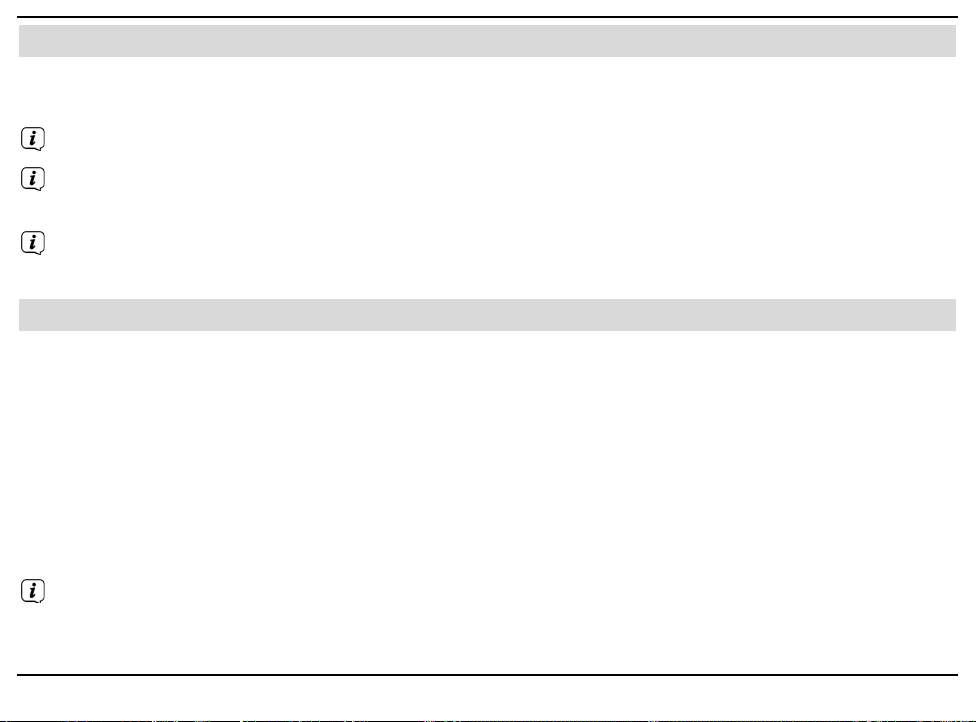
8.1 Medien wiedergeben
> Wählen Sie Gemeinsame Medien und anschließend den Server, bzw. den USB Datenträger
auf dem sich Ihre Musik befindet.
Die Anzeige der Ordnerstruktur ist abhängig von der Ordnerstruktur auf Ihrem Medien-Server.
Wählen Sie Wiedergabeliste, um Wiedergabelisten abzuspielen, die sich auf Ihrem Medien-
Server befinden.
Im Menü stehen Ihnen die Wiedergabeoptionen Zufallswiedergabe und Wiederholen zur
verfügung. Ein entsprechendes Symbol erscheint in der Statusleiste.
8.2 Musik über den Windows Media-Player bereitstellen
Alternativ zu einem UPnP-Server haben Sie die Möglichkeit Musik über den Windows Media-Player ab
Version 10 Wiederzugeben. Im Windows Media-Player muss hierfür eine Musik-Freigabe eingerichtet
werden.
> Stellen Sie sicher, dass sich der Windows PC und das DigitRadio 580 im selben Netzwerk befin-
den und eingeschaltet sind.
> Starten Sie den Media-Player und aktivieren Sie die Medien-Streaming Freigabe.
> Wählen Sie ggf. in der darauf folgenden Geräteübersicht das DigitRadio 580 aus und wählen Sie
Zulassen.
Je nach Windows/Media-Player Version kann die Vorgehensweise abweichen.
34
Page 35
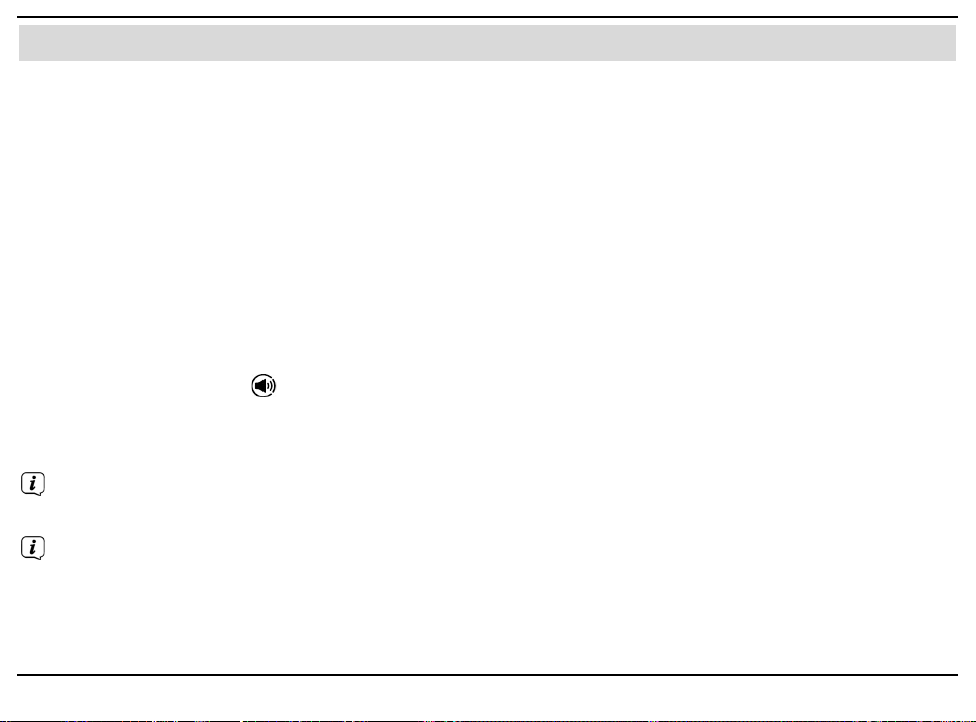
9 Spotify Connect
Mit Spotify Connect haben Sie die Möglichkeit, millionen Songs von Ihren Lieblingsinterpreten über das
DigitRadio 580 wiederzugeben. Sie benötigen hierzu die Spotify-App auf Ihrem Handy, Tablet oder PC
und einen Premium Account. Einen kostenlosen Probemonat erhalten Sie unter:
http://www.spotify.com/freetrial
> Achten Sie darauf, dass das DigitRadio 580 und Ihr Handy, Tablet oder PC mit dem selben WLAN-
Netzwerk verbunden sind.
> Öffnen Sie die Spotify-App auf Ihrem Handy, Tablet oder PC und spielen Sie einen Song ab.
> Wenn Sie die App auf einem Handy nutzten, tippen Sie links unten im Bildschirm auf das Bild zum
Song. Tablet- und PC-Benutzer fahren bitte mit dem nächsten Schritt fort.
> Tippen Sie auf das -Symbol.
> Wählen Sie das DigitRadio 580 aus der Liste aus. Wenn es nicht angezeigt wird, stellen Sie
sicher, dass es mit demselben WLAN-Netzwerk wie Ihr Handy, Tablet oder PC verbunden ist.
Für weitere Informationen über Spotify Connect und der Spotify-App, besuchen Sie bitte die
Webseite: http://www.spotify.com/connect
Die Spotify Software unterliegt dritt-Anbieter Lizenzen, die Sie hier finden:
http://www.spotify.com/connect/third-party-licenses
35
Page 36
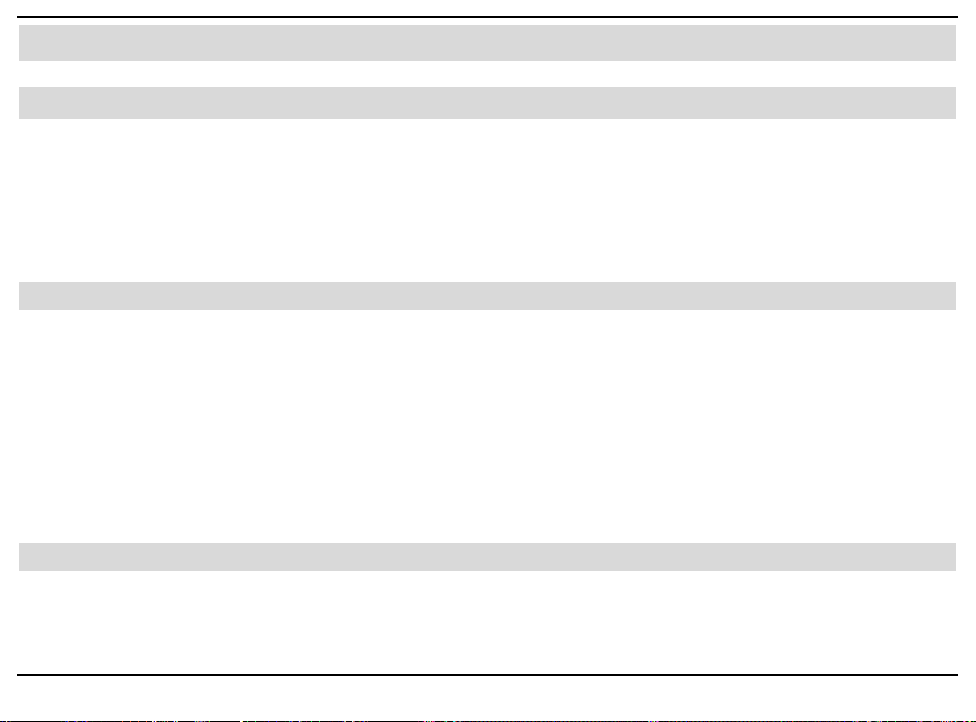
10 Die DAB-Funktion
10.1 Was ist DAB+
DAB+ ist ein neues digitales Format, durch welches Sie kristallklaren Sound ohne Rauschen hören
können. Anders als bei herkömmlichen Analogradiosendern werden bei DAB mehrere Sender auf ein
und derselben Frequenz ausgestrahlt. Dies nennt man Ensemble oder Multiplexe. Ein Ensemble setzt
sich aus der Radiostation sowie mehreren Servicekomponenten oder Datendiensten zusammen, welche
individuell von den Radiostationen gesendet werden. Infos z.B unter www.digitalradio.de oder
www.digitalradio.ch.
10.1.1 Datenkomprimierung
Digital Radio macht sich dabei Effekte des menschlichen Gehörs zunutze. Das menschliche Ohr nimmt
Töne, die unter einer bestimmten Mindestlautstärke liegen, nicht wahr. Daten, die sich unter der sog.
Ruhehörschwelle befinden, können also herausgefiltert werden. Dies wird ermöglicht, da in einem
digitalen Datenstrom zu jeder Informationseinheit auch die zugehörige relative Lautstärke zu anderen
Einheiten gespeichert ist. In einem Tonsignal werden zudem bei einem bestimmten Grenzwert die
leiseren Anteile von den lauteren überlagert. Alle Toniformationen in einem Musikstück, die unter die sog.
Mithörschwelle fallen, können aus dem zu übertragenden Signal herausgefiltert werden. Dies führt zur
Datenreduzierung des zu übertragenden Datenstroms, ohne einen wahrnehmbaren Klangunterschied für
den Hörer (HE AAC v2 - Verfahren als ergänzendes Kodierungsverfahren für DAB+).
10.1.2 Audio Stream
Audiostreams sind bei Digital Radio kontinuierliche Datenströme, die MPEG 1 Audio Layer 2 Frames
enthalten und damit akustische Informationen darstellen. Damit lassen sich gewohnte Radioprogramme
übertragen und auf der Empfängerseite anhören. Digital Radio bringt Ihnen nicht nur Radio in exzellenter
36
Page 37
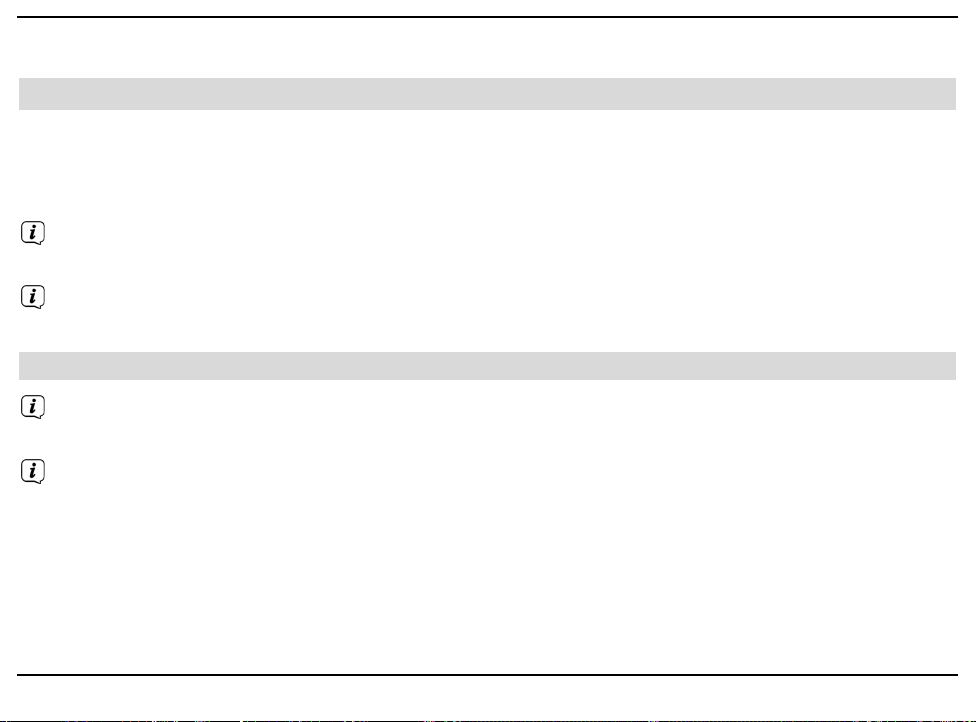
Soundqualität sondern zusätzliche Informationen. Diese können sich auf das laufende Programm beziehen (DLS z. B. Titel, Interpret) oder unabhängig davon sein (z. B. Nachrichten, Wetter, Verkehr, Tipps).
10.2 DAB Radioempfang
> Drücken Sie die Taste MODE so oft, bis DAB Radio im Display angezeigt wird.
Alternativ:
> Drücken Sie die Taste MENU und wählen Sie anschließend im Hauptmenü DAB.
Befinden Sie sich in einem Untermenü, wählen Sie das Hauptmenü wie unter Punkt 6.1
beschrieben aus.
Wird DAB zum ersten Mal gestartet, wird ein kompletter Sendersuchlauf durchgeführt.
Anschließend wird die Senderliste angezeigt (siehe Punkt 10.2.2).
10.2.1 Suchlauf durchführen
Der automatische Suchlauf "Vollständiger Suchlauf" scannt alle DAB Band III - Kanäle und
findet somit alle Sender, die im Empfangsgebiet ausgestrahlt werden.
Nach Beendigung des Suchlaufes wird der erste Sender in alphanumerischer Reihenfolge wieder-
gegeben.
> Um einen vollständigen Suchlauf durchzuführen, drücken Sie die Taste SCAN. "Suchlauf"
erscheint im Display. Die Suche startet, im Display erscheint der Fortschrittsbalken.
> Drücken Sie nach Abschluss oder und OK, um einen Sender zu wählen.
> Alternativ: drücken Sie die Taste MENU und wählen Sie mit oder
> Vollständiger Suchlauf. Bestätigen Sie durch Drücken von OK.
37
Page 38
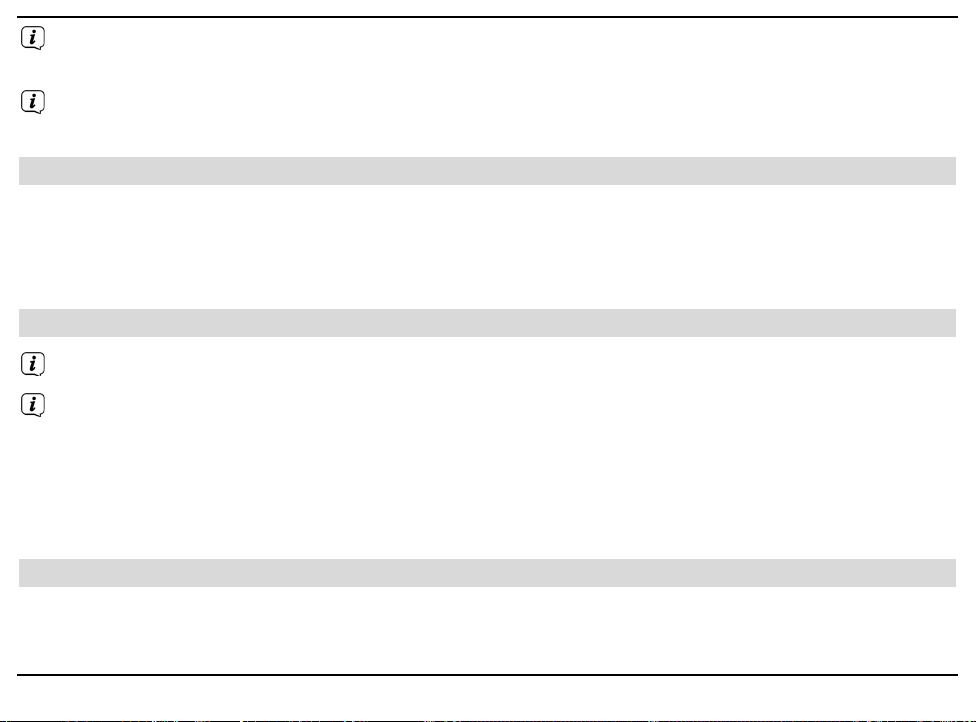
Das Radio kehrt ca. 10 Sekunden nachdem keine Taste gedrückt wurde automatisch zum vorigen
Sender zurück.
Wird keine Station gefunden, prüfen Sie die Antenne und verändern Sie ggf. den Aufstellort
(Punkt 5.3.2 / 3.2.1).
10.2.2 Sender wählen
> Sie können die gefundenen Sender am Gerät prüfen. Dazu oder drücken.
> Um einen Sender auszuwählen, OK drücken.
> Alternativ können Sie auch die Taste MENU drücken und mit oder >Senderliste wählen.
10.2.3 DAB-Sender speichern
Der Programm-Speicher kann bis zu 12 Stationen im DAB-Bereich speichern.
Die gespeicherten Sender bleiben auch bei Stromausfall erhalten.
> Den gewünschten Sender einstellen.
> Drücken Sie eine der Zifferntasten 1 ... 12 und halten Sie diese gedrückt.
"gespeichert." erscheint im Display.
> Speichern weiterer Sender: Vorgang wiederholen.
10.2.4 Anwählen der programmierten Stationen
> Die gewünschte Zifferntaste 1 ... 12 drücken. Haben Sie keinen Sender auf den gewählten
Programmplatz gespeichert, erscheint "Speicherplatz leer".
38
Page 39
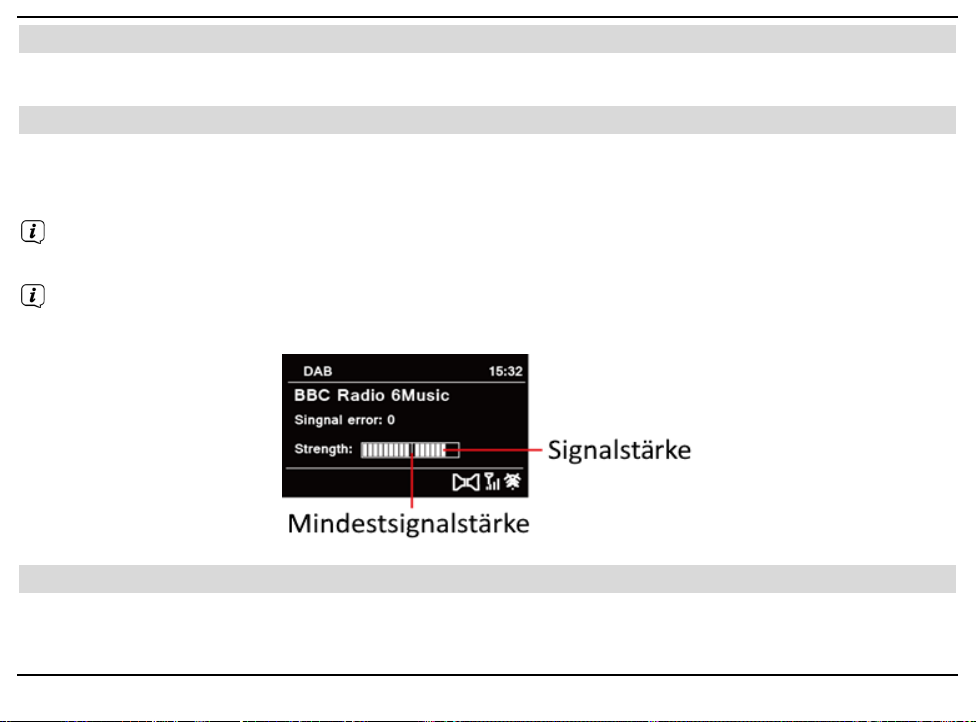
10.2.5 Löschen einer Programmplatz-Speicherung
> Neuen Sender auf jeweiligen Programmplatz speichern.
10.2.6 Signalstärke
> Drücken Sie mehrmals die Taste INFO. Die Signalstärke wird dargestellt.
> Die Aussteuerung des Balken zeigt den aktuellen Pegel.
Sender, deren Signalstärke unterhalb der erforderlichen Mindestsignalstärke liegt, senden kein
ausreichendes Signal. Richten Sie die Antenne ggf. wie unter Punkt 5.3.2 beschrieben aus.
Mehrfaches Drücken der INFO-Taste schaltet durch verschiedene Informationen, wie z.B.
Programmtyp, Multiplexname, Frequenz, Signalfehlerrate, Datenbitrate, Programmformat, Datum
10.2.7 Dynamic Label Plus
Falls vom Programmanbieter unterstützt, erlaubt der Dynamic Label Plus Dienst beispielsweise den
Namen der aktuellen Sendung oder den Titel und Interpreten zusätzlich einzublenden.
39
Page 40
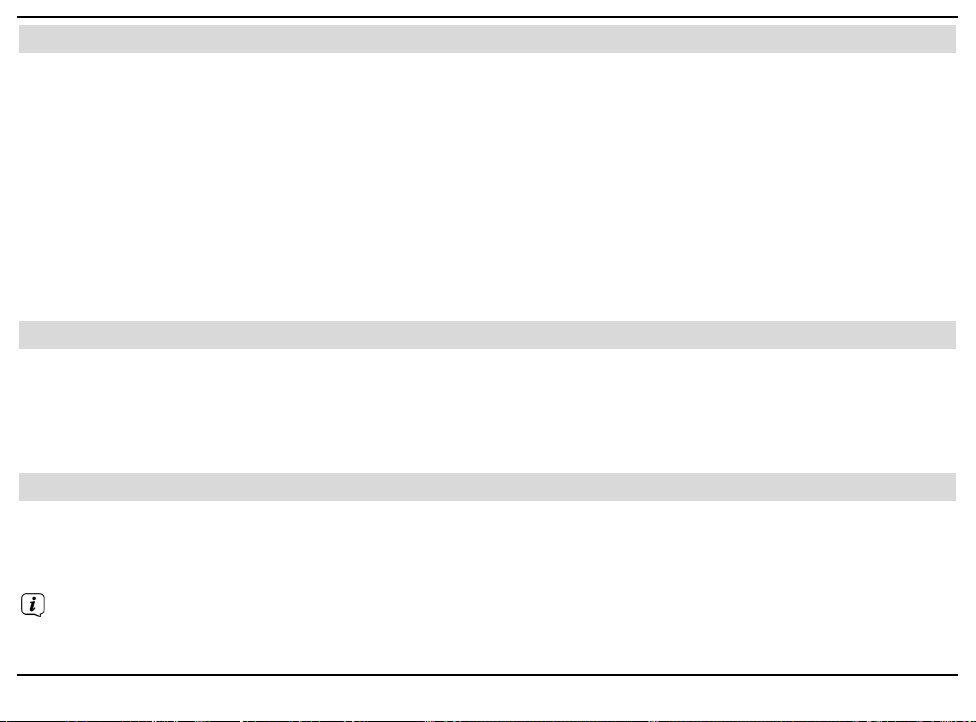
10.2.8 DRC einstellen
Die Kompressionsrate gleicht Dynamikschwankungen und damit einhergehende Lautstärkevariationen
aus.
> Drücken Sie die Taste MENU und wählen Sie > Lautstärkeanpassung, um die gewünschte
Kompressionsrate auszuwählen.
> Wählen Sie mit die Kompressionsrate:
DRC hoch - Hohe Kompression
DRC tief - Niedrige Kompression
DRC aus - Kompression abgeschaltet.
> Bestätigen Sie durch Drücken von OK.
10.2.9 Inaktive Stationen löschen
> Drücken Sie die Taste MENU und wählen Sie mit oder > Inaktive Sender löschen.
> Bestätigen Sie durch Drücken von OK.
> Wählen Sie mit oder > Ja und bestätigen Sie durch Drücken von OK.
10.2.10 Senderreihenfolge anpassen
> Drücken Sie die Taste MENU und anschließend mit oder > Senderreihenfolge.
> Wählen Sie eine Sortierart mit oder und bestätigen Sie Ihre Auswahl mit OK.
Sie haben die Wahl zwischen: Alphanumerisch, Anbieter und Gültig.
40
Page 41
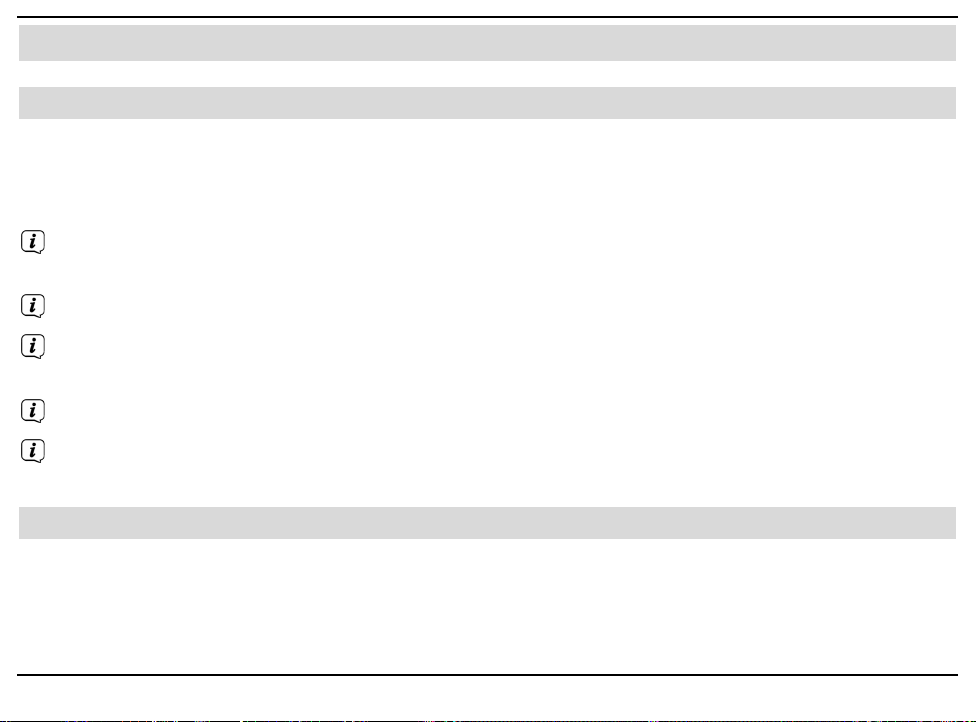
11 UKW-Betrieb
11.1 Radiobetrieb einschalten
> Drücken Sie die Taste MODE so oft, bis FM-Radio im Display angezeigt wird.
Alternativ:
> Drücken Sie die Taste MENU und wählen Sie anschließend im Hauptmenü FM.
Befinden Sie sich in einem Untermenü, wählen Sie das Hauptmenü wie unter Punkt 6.1
beschrieben aus.
Beim erstmaligen Einschalten ist die Frequenz 87,5 MHz eingestellt.
Haben Sie bereits einen Sender eingestellt oder gespeichert, spielt das Radio den zuletzt
eingestellten Sender.
Bei RDS-Sendern erscheint der Sendername.
Um den Empfang zu verbessern, richten Sie die Antenne aus. (Punkt 5.3.2)
11.2 UKW-Empfang mit RDS-Informationen
RDS ist ein Verfahren zur Übertragung von zusätzlichen Informationen über UKW-Sender.
Sendeanstalten mit RDS senden z.B. ihren Sendernamen oder den Programmtyp. Dieser wird im
Display angezeigt.
41
Page 42

Das Gerät kann die RDS-Informationen
RT (Radiotext),
PS (Sendername),
PTY (Programmtyp)
darstellen.
11.3 Manuelle Senderwahl
> Drücken Sie oder oder im UKW-Betrieb, um den gewünschten Sender einzustellen. Das
Display zeigt die Frequenz in Schritten von 0,05 MHz an.
11.4 Automatische Senderwahl
> Drücken Sie SCAN, um den automatischen Sendersuchlauf zu starten. Im Display läuft die
Senderfrequenz aufwärts.
oder
> Halten Sie oder im UKW-Betrieb ca. 2 Sekunden gedrückt, um automatisch den nächsten
Sender mit ausreichendem Signal zu suchen.
Wird ein UKW-Sender mit ausreichend starkem Signal gefunden, stoppt der Suchlauf und der
Sender wird wiedergegeben. Wird ein RDS-Sender empfangen erscheint der Sendername und
ggf. der Radiotext.
Für die Einstellung schwächerer Sender benutzen Sie bitte die manuelle Senderwahl.
42
Page 43

Sie können im Menü > Suchlauf-Einstellung einstellen, ob der Suchlauf nur starke Sender
findet (Nur kräftige Sender). Drücken Sie hierzu die Taste MENU, und
> Suchlauf-Einstellungen. Bestätigen Sie die Auswahl mit OK.
11.5 Mono/Stereo einstellen
> Drücken Sie die Taste MENU und wählen Sie mit oder > Audio Einstellung.
> Wählen Sie JA oder NEIN, um die Wiedergabe nur in Mono-Ton bei schwachem FM-Empfang
wiederzugeben.
> Bestätigen Sie durch Drücken von OK.
11.6 Wie Sie UKW-Sender speichern
Der Programm-Speicher kann bis zu 12 Stationen im UKW-Bereich speichern.
Die gespeicherten Sender bleiben auch bei Stromausfall erhalten.
> Den gewünschten Sender einstellen.
> Drücken Sie eine der Zifferntasten 1 ... 12 und halten Sie diese gedrückt. " gespeichert."
erscheint im Display.
> Um weitere Sender zu speichern, wiederholen Sie den Vorgang wie beschrieben.
43
Page 44

11.7 Anwählen der programmierten Stationen
> Die gewünschte Zifferntaste 1 ... 12 drücken.
Haben Sie keinen Sender auf den gewählten Programmplatz gespeichert, erscheint
" Speicherplatz leer".
11.8 Löschen einer Programmplatz-Speicherung
> Speichern Sie einfach einen neuen Sender auf einem der Programmplätze.
44
Page 45

12 Bluetooth
12.1 Bluetoothmodus aktivieren
> Drücken Sie die Taste MODE so oft, bis Bluetooth im Display angezeigt wird.
Alternativ:
> Drücken Sie die Taste MENU und wählen Sie anschließend im Hauptmenü Bluetooth.
Befinden Sie sich in einem Untermenü, wählen Sie das Hauptmenü wie unter Punkt 6.1
beschrieben aus.
In der Statusleiste des Displays wird durch ein blinkendes der Koppelmodus
signalsisiert.
Wurde das DigitRadio 580 bereits einmal mit einem anderen Gerät gekoppelt, welches sich in
Reichweite befindet, wird die Verbindung automatisch hergestellt.
12.2 Koppeln
> Aktivieren Sie Bluetooth an Ihrem Musik-Player, z. B. einem Smartphone oder Tablet.
Wie Sie Bluetooth an Ihrem Musik-Player aktivieren, entnehmen Sie bitte der entsprechenden
Bedienungsanleitung des Gerätes, welches Sie mit dem DigitRadio koppeln möchten.
Bitte beachten Sie, dass sich immer nur 1 Gerät mit dem DigitRadio 580 verbinden kann.
Beachten Sie, die maximale Bluetooth-Reichweite von 10 Metern nicht zu überschreiten, um eine
einwandfreie Wiedergabequalität zu gewährleisten.
45
Page 46

> Wählen Sie an Ihrem Musik-Player die Liste mit gefundenen Bluetooth-Geräten.
> Suchen Sie in der Liste den Eintrag DigitRadio 580 und wählen Sie diesen aus. Sollten Sie zur
Eingabe einer PIN aufgefordert werden, geben Sie “0000” (4x Null) ein.
> Ist die Koppelung erfolgreich abgeschlossen, hört im Display des DigitRadio auf zu
blinken.
12.3 Musik wiedergeben
> Wählen Sie an Ihrem Musik-Player einen Musiktitel aus, und geben Sie ihn wieder.
> Der Ton wird nun über das DigitRadio 580 wiedergegeben.
Mit Hilfe der Wiedergabe-Tasten auf der Fernbedienung des DigitRadio können Sie die
Wiedergabe an Ihrem Musik-Player steuern (nur mit kompatiblen Geräten).
Beachten Sie, die Lautstärke an Ihrem Musik-Player nicht zu leise zu stellen.
12.4 Audio CDs abspielen
> Schieben Sie die gewünschte Audio CD in das CD Fach.
Das DigitRadio wechselt nun automatisch in den CD Modus und beginnt die CD abzuspielen.
> Ist bereits eine CD eingelegt, drücken Sie die MODE-Taste so oft bis im Display der CD Modus
angezeigt wird.
Während der Wiedergabe stehen Ihnen die üblichen Steuerelemente zur Verfügung.
Verwenden Sie diese wie folgt:
46
Page 47

> Wiedergabe pausieren oder fortsetzen
> Wiedergabe stoppen
> Drücken um zum letzen Titel zu gelangen, halten zum Zurückspulen
> Drücken um zum nächsten Titel zu gelangen, halten zum Vorspulen
> Auswurf/Eject
> Wiedergabeoptionen (Titel wiederholen, Alles wiederholen, Zufallswiedergabe, Normal)
47
Page 48
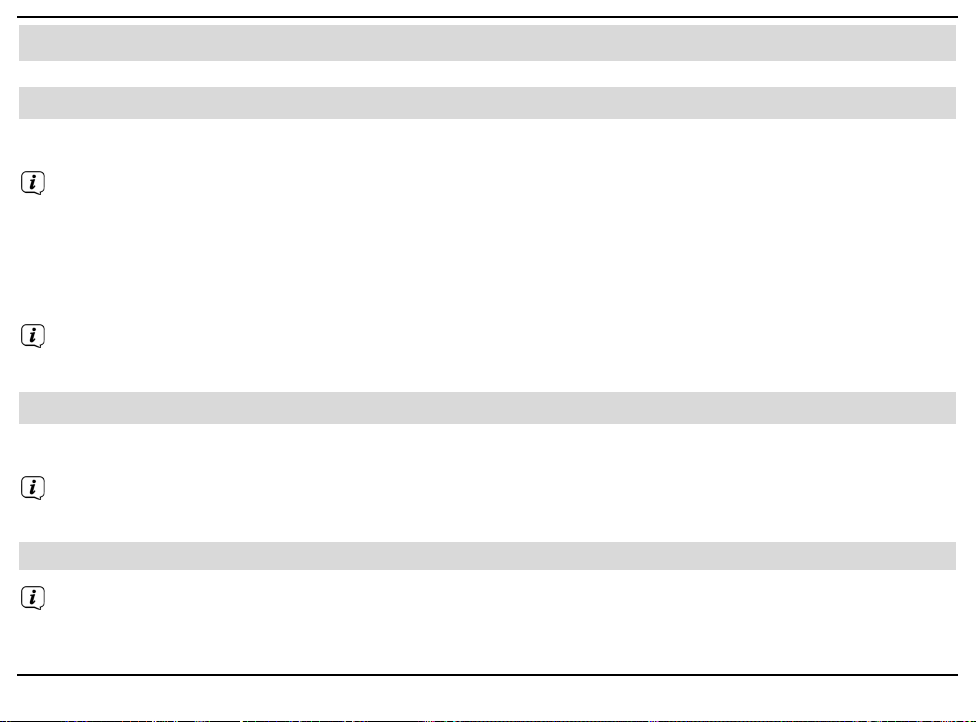
13 Erweiterte Funktionen
13.1 Sleep Funktion
> Drücken Sie die Taste MENU und wählen Sie anschließend im Hauptmenü Schlummer.
Befinden Sie sich in einem Untermenü, wählen Sie das Hauptmenü wie unter Punkt 6.1
beschrieben aus.
> Mit den Tasten oder können Sie in Schritten von Sleep aus, 15, 30, 45, 60 Minuten den
Zeitraum einstellen, nach dem sich das Gerät in jeder Betriebsart in Standby schaltet.
Alternativ: Drücken Sie die Taste SLEEP.
In der Statusleiste des Displays erscheint ein Uhr-Symbol mit der noch zur Verfügnung stehenden
Zeit, bis sich das DigitRadio in Standby schaltet.
13.2 Wecker
> Drücken Sie die Taste MENU und wählen Sie anschließend im Hauptmenü Wecker.
Befinden Sie sich in einem Untermenü, wählen Sie das Hauptmenü wie unter Punkt 6.1
beschrieben aus.
13.2.1 Weckzeit einstellen
Die Weckfunktion können Sie erst bedienen, wenn die korrekte Uhrzeit eingestellt worden ist. Je
nach Konfiguratione geschieht das automatisch oder muss manuell eingestellt werden.
48
Page 49
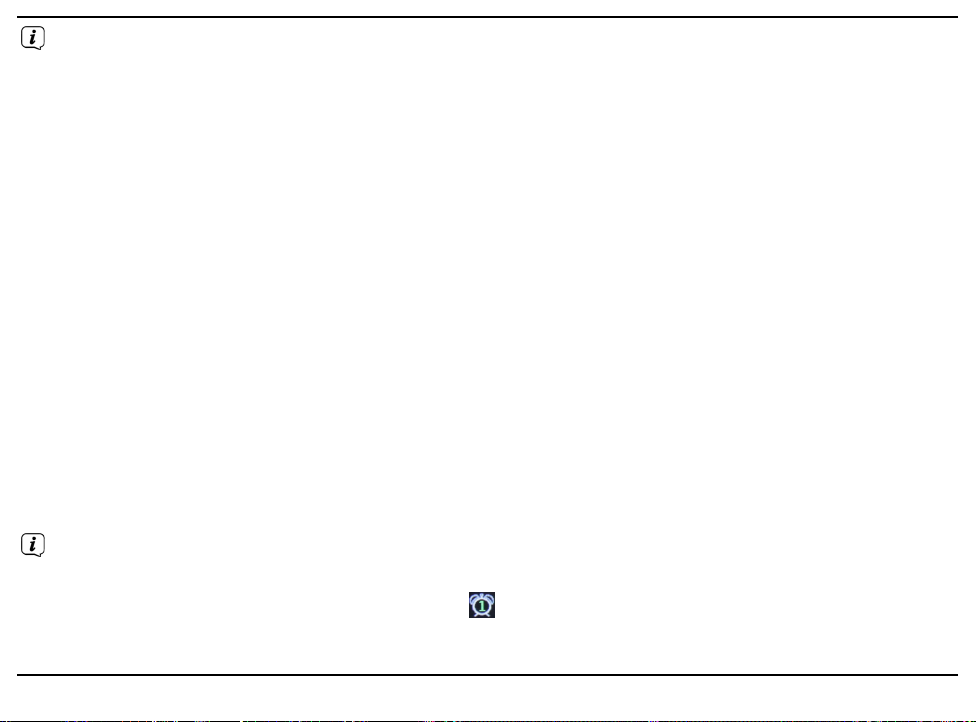
Die Uhrzeit kann entweder manuell, über DAB/UKW oder Internet aktualsiert werden. Weitere
Infos hierzu unter Punkt 14.3.
> Wählen Sie einen der Weckzeit-Speicher Wecker 1 oder Wecker 2 mit den Tasten oder
aus, und bestätigen Sie mit OK.
> Gehen Sie anschließend alle Punkte der Reihe nach durch. Bestätigen Sie jede Eingabe mit der
Taste OK:
Wiederholung > Aus, Täglich, Einmal, Wochenende, Werktage.
Uhrzeit > Stellen Sie die Uhrzeit, zu der Sie geweckt werden wollen mit den Tasten / und
/ ein.
Modus > Summer, Internet-Radio, DAB, FM.
Programm > Zuletzt gehört oder ein Programm, welches Sie auf die Zifferntasten 1...12
gelegt haben.
Lautstärke > Wählen Sie mit den Tasten / die Lautstärke, mit der Sie geweckt werden
wollen.
> Um den Wecker mit den vorgenommenen Einstellungen zu speichern, wählen Sie Speichern.
Der Wecker ist aktiv, sobald Sie die Weckerwiederholung auf Täglich, Einmal, Wochenende,
oder Werktage gestellt haben. In der Statusleiste erscheint daraufhin ein Wecker-Symbol mit der
entsprechenden Ziffer des aktiven Weckers .
49
Page 50
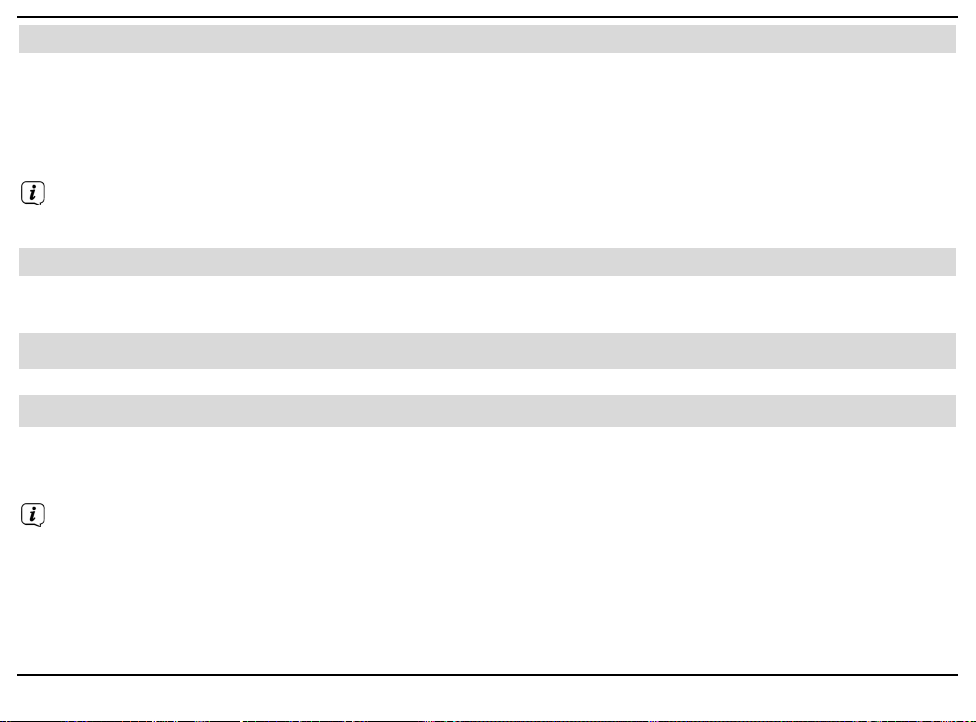
13.2.2 Wecker nach Alarm ausschalten
> Drücken Sie die Taste Ein/Standby um den Wecker auszuschalten.
> Drücken Sie die Taste SNOOZE, um die Schlummer-Funktion einzuschalten. Sie können durch
wiederholtes Drücken von SNOOZE die Länge der Pause zwischen 5, 10, 15 oder 30 Minuten
wählen.
Im Display ist das Wecksymbol weiterhin eingeblendet, wenn die Weckerwiederholung auf
Täglich, Wochenende, oder Werktage eingestellt ist.
13.2.3 Wecker ausschalten
> Wählen Sie im Menü des entsprechenden Weckers > Wiederholung: Aus.
14 Systemeinstellungen
14.1 Equalizer
> Drücken Sie die Taste MENU und wählen Sie anschließend im Hauptmenü
Systemeinstellungen > Equalizer.
Befinden Sie sich in einem Untermenü, wählen Sie das Hauptmenü wie unter Punkt 6.1
beschrieben aus.
Hier können Sie verschiedene Equalizer-Einstellungen vornehmen, um den Klang nach Ihren Wünschen
anzupassen.
Sie haben die Auswahl zwischen:
Normal, Mittig, Jazz, Rock, Soundtrack, Klassik, Pop, Nachrichten, und Mein EQ.
50
Page 51
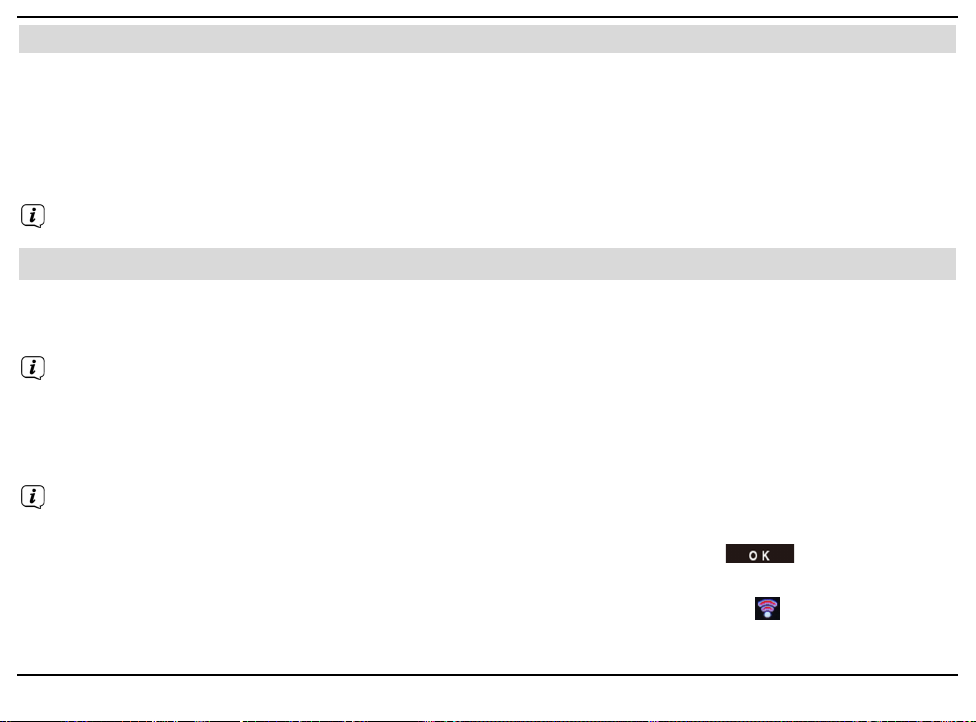
14.1.1 Eigene EQ-Einstellung
> Wählen Sie im Menü Equalizer > Meine EQ-Einstellungen.
> Wählen Sie Bass, um den Bass anzuheben/abzuschwächen oder Höhen, um die Höhen
anzuheben/abzuschwächen.
> Verändern Sie den Wert mit den Tasten oder und drücken Sie anschließend OK.
Diese Voreinstellung können Sie jederzeit unter Mein EQ abrufen.
14.2 Interneteinstellungen
> Drücken Sie die Taste MENU und wählen Sie anschließend im Hauptmenü
Systemeinstellungen > Interneteinstellungen.
Befinden Sie sich in einem Untermenü, wählen Sie das Hauptmenü wie unter Punkt 6.1
beschrieben aus.
In diesem Menü finden Sie einige Einstellungen und Informationen zur Internetverbindung.
> Wählen Sie Netzwerkassistent, um eine WLAN-Verbindung herzustellen.
Der Netzwerkassistent zeigt Ihnen alle in Reichweite befindlichen WLAN-Stationen an. Wählen Sie
das ihnen bekannte WLAN-Netz mit der Taste OK aus, und geben Sie das entsprechende
Passwort über die eingeblendete Tastatur ein. Wählen Sie anschließend und drücken Sie
die Taste OK. War das Passwort korrekt, wird nun eine Verbindung zu diesem Netzwerk
hergestellt. Ob eine Verbindung besteht, erkennen Sie an den Signalbalken in der Statusleiste
des Displays.
51
Page 52
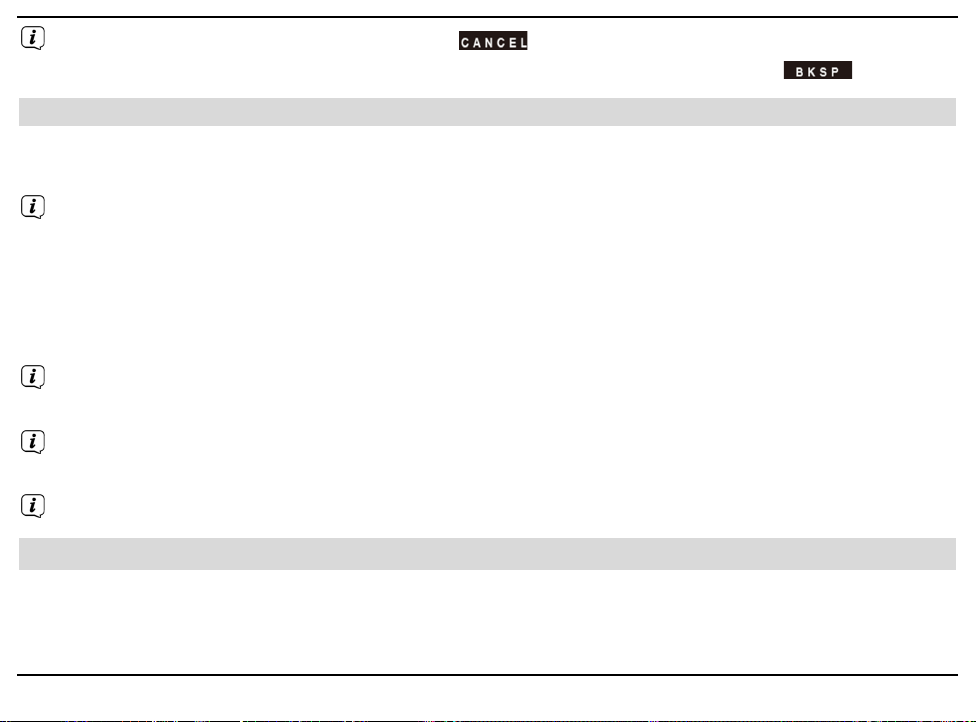
Um die Eingabe abzubrechen, wählen Sie und drücken Sie die Taste OK.
Haben Sie sich vertippt, können Sie den zuletzt eingegebenen Buchstaben mit löschen.
14.2.1 WPS-Verbindung
> Wählen Sie WPS Aufbau, wenn Ihr Router über die WPS Funktion verfügt. Hierdurch wird eine
direkte Verbindung zum Router hergestellt, ohne das WLAN-Passwort eingeben zu müssen.
Wie Sie WPS an Ihrem Router aktivieren, entnehmen Sie bitte dessen Bedienungsanleitung.
> Starten Sie WPS an Ihrem Router, durch drücken der entsprechnenden Taste.
> Wählen Sie am DigitRadio Taste drücken. Beachten Sie die Hinweise auf dem Display.
> Unterstützt Ihr Router nur den WPS-PIN, wählen Sie am DigitRadio PIN aus und notieren Sie
sich die auf dem Display angezeigte PIN. Die PIN müssen Sie Anschließend im Router eintragen.
Um weitere Informationen zur aktuellen Verbindung anzuzeigen, wählen Sie Einstellungen
anzeigen.
Wählen Sie Manuelle Einstellung, wenn Sie die Parameter Ihres Netzwerkes kennen und
manuell konfigurieren möchten. Beachten Sie die Hinweise auf dem Display.
Wählen Sie Netzwerkprofil löschen, um nicht mehr benötigte Verbindungen zu löschen.
14.3 Zeiteinstellungen
> Drücken Sie die Taste MENU und wählen Sie anschließend im Hauptmenü
Systemeinstellungen > Zeiteinstellungen.
52
Page 53
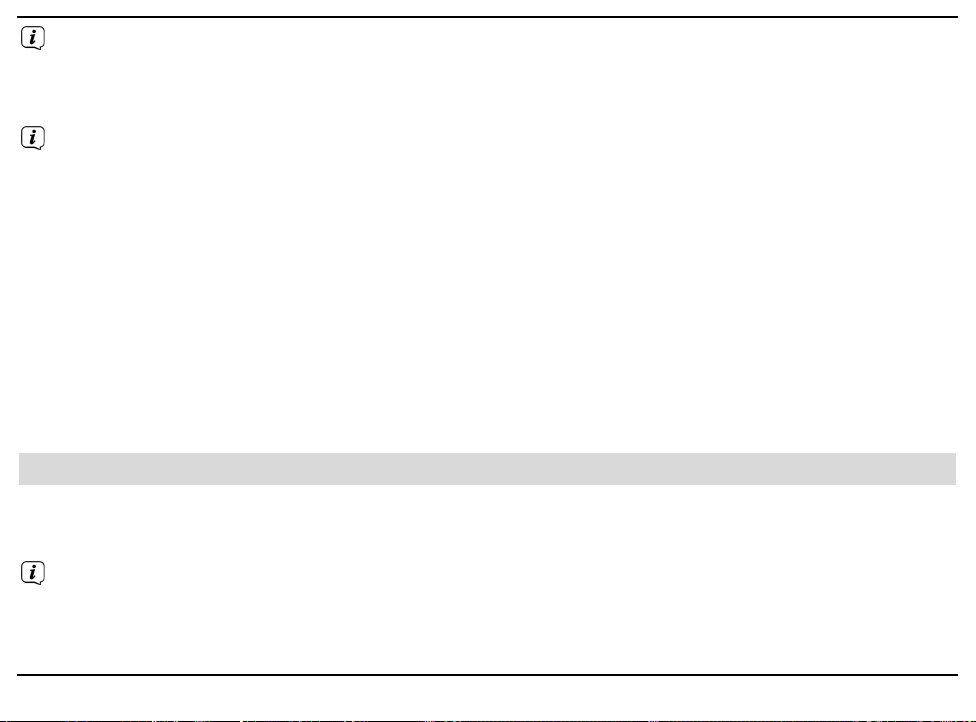
Befinden Sie sich in einem Untermenü, wählen Sie das Hauptmenü wie unter Punkt 6.1
beschrieben aus.
> Wählen Sie Zeit-/Datumseinstellung, um die Uhrzeit und das Datum manuell einzustellen.
Mit den Tasten oder wählen Sie einen Wert aus. Mit den Tasten oder ändern Sie ihn.
> Bestätigen Sie durch Drücken von OK.
> Wählen Sie Zeit und Datum, um festzulegen, ob die Uhrzeitaktualisierung automatisch über
DAB oder Internet erfolgen soll oder ob Sie sie manuell eingeben möchten.
> Wählen Sie hierzu Aktualsisieren von DAB, Aktualisieren von FM, Aktualisieren von
NET oder Keine Aktualisierung.
> Unter der Option Format einst können Sie das 12 oder 24 Stunden Format aktivieren.
Bestätigen Sie die Auswahl mit der Taste OK.
> Wählen Sie unter Zeitzone, die aktuelle Zeitzone, in der Sie sich befinden.
> Unter Sommerzeit legen Sie fest, ob aktuell die Sommerzeit aktiv sein soll.
14.4 Sprache
> Drücken Sie die Taste MENU und wählen Sie anschließend im Hauptmenü
Systemeinstellungen > Sprache.
Befinden Sie sich in einem Untermenü, wählen Sie das Hauptmenü wie unter Punkt 6.1
beschrieben aus.
> Wählen Sie mit oder die Sprache und Bestätigen Sie die Auswahl durch Drücken von OK.
53
Page 54
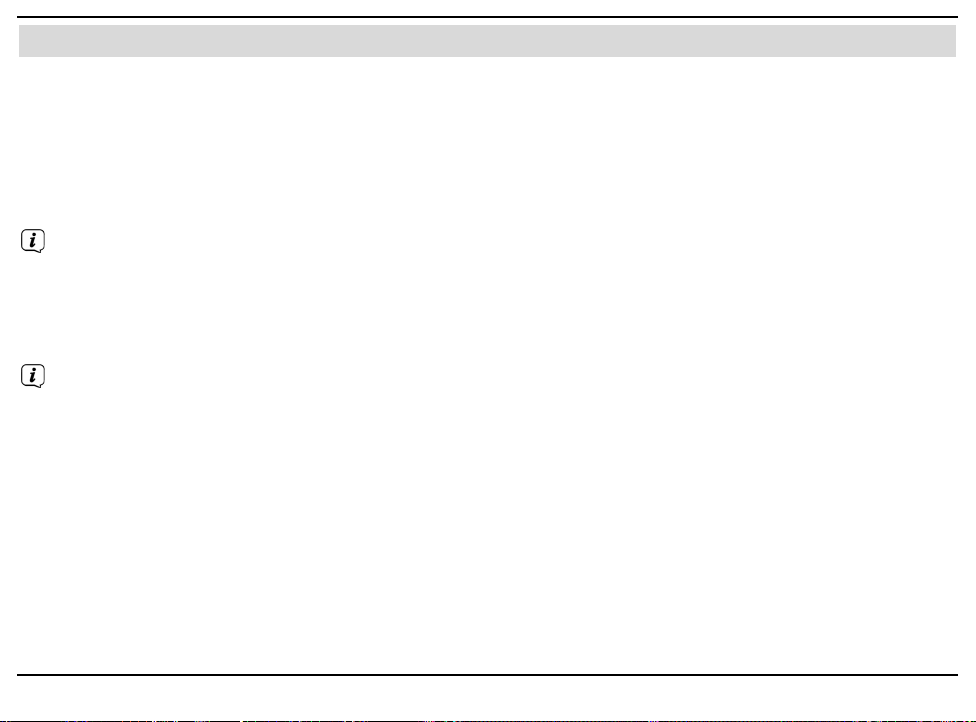
14.5 Werkseinstellung
Wenn Sie den Standort des Gerätes verändern, z. B. bei einem Umzug, sind möglicherweise die
gespeicherten Sender nicht mehr zu empfangen. Mit dem Zurücksetzen auf Werkseinstellungen
können Sie in diesem Fall alle gespeicherten Sender löschen, um anschließend einen neuen
Sendersuchlauf zu starten.
> Drücken Sie die Taste MENU und wählen Sie anschließend im Hauptmenü
Systemeinstellungen > Werkseinstellungen.
Befinden Sie sich in einem Untermenü, wählen Sie das Hauptmenü wie unter Punkt 6.1
beschrieben aus.
> Bestätigen Sie durch Drücken von OK.
> Wählen Sie mit oder Ja und bestätigen Sie die Sicherheitsabfrage durch Drücken von OK.
Alle zuvor gespeicherten Sender und Einstellungen werden gelöscht. Nach erfolgtem Reset
können Sie den Einrichtungsassistent starten oder überspringen (Punkt 14.7).
54
Page 55
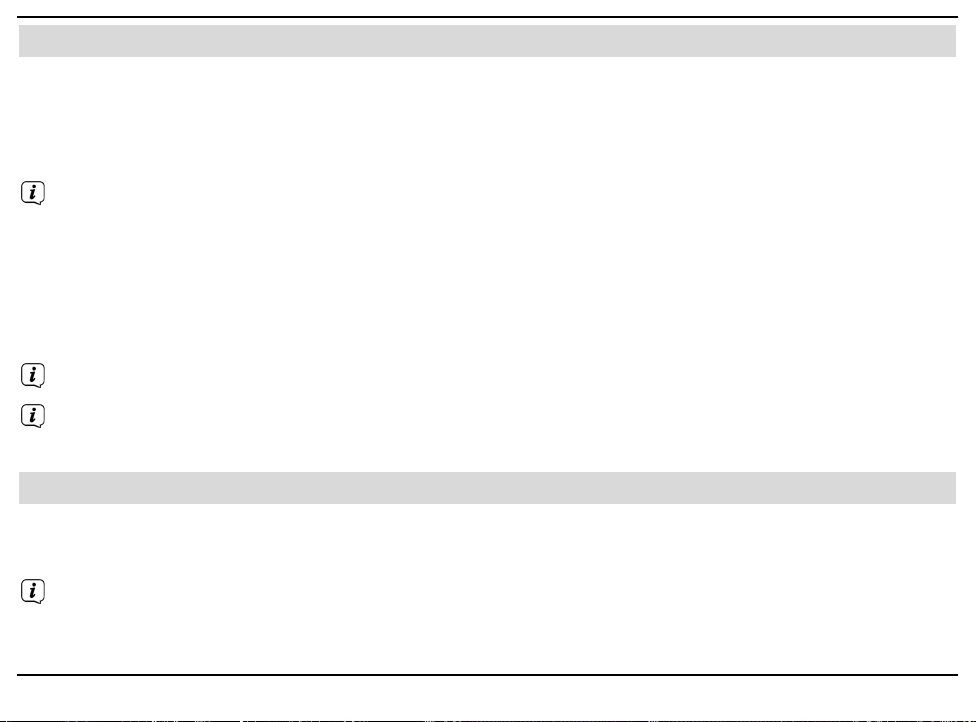
14.6 Software Update
Von Zeit zu Zeit werden eventl. Softwareupdates bereitgestellt, die Verbesserungen oder
Fehlerbehebungen beinhalten können. Das DigitRadio ist somit immer auf dem neuesten Stand.
> Drücken Sie die Taste MENU und wählen Sie anschließend im Hauptmenü
Systemeinstellungen > Software update.
Befinden Sie sich in einem Untermenü, wählen Sie das Hauptmenü wie unter Punkt 6.1
beschrieben aus.
> Wählen Sie Auto-Update, wenn das DigitRadio periodisch nach neuen Software-Versionen
suchen soll.
> Wählen Sie Jetzt prüfen, wenn Sie jetzt überprüfen möchten, ob eine neuere Software-Version
zu verfügung steht.
Wenn ein Software-Update gefunden wurde, befolgen Sie die Hinweise auf dem Display.
Um Software-Updates zu finden und zu laden muss das DigitRadio mit dem Internet verbunden
sein. Schalten Sie das DigitRadio während dem Updateprozess nicht aus!
14.7 Einrichtungsassistent
> Drücken Sie die Taste MENU und wählen Sie anschließend im Hauptmenü
Systemeinstellungen > Einrichtungsassistent.
Befinden Sie sich in einem Untermenü, wählen Sie das Hauptmenü wie unter Punkt 6.1
beschrieben aus.
55
Page 56
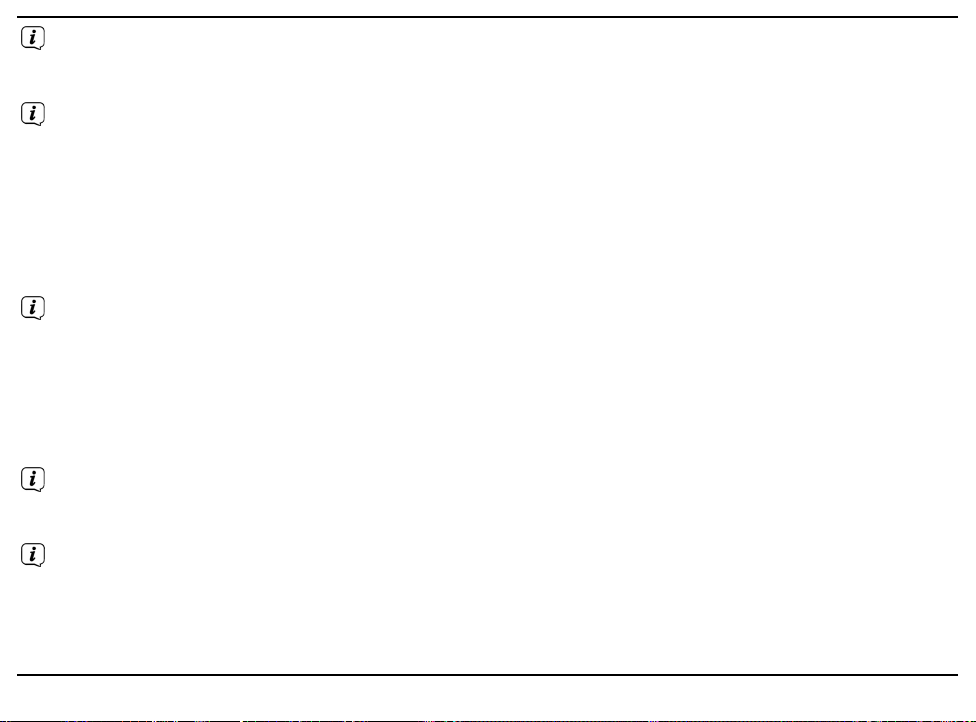
Beim ersten Einschalten startet der Einrichtungsassisten automatisch.
> Wählen Sie, sobald im Display Jetzt ausführen angezeigt wird, JA.
Wenn Sie Nein wählen, wird der Assistent beendet und Sie müssen die erforderlichen
Einstellungen manuell vornehmen. Sie werden nun schrittweise durch die Einstellungen geführt.
> Wählen Sie unter Datum/Zeit das gewünschte Anzeigeformat für die Zeitanzeige (Punkt 14.3).
> Im nächsten Schritt müssen Sie wählen, über welche Quelle die Zeit syncronisiert werden soll
(näheres unter Punkt 14.3).
> Wählen Sie anschließend, ob aktuell Sommer oder Winterzeit herrscht.
Nach den Zeit- und Datumseinstellungen, werden nun einige Netzwerkeinstellungen
vorgenommen.
> Stellen Sie sicher, dass sich das Gerät im Empfangsbereich des gewünschten WLAN-Netzes
befindet, und dass Ihnen die Zugangsdaten vorliegen. In einigen Fällen mag es nötig sein, einige
Einstellungen am Router vorzunehmen. Ziehen Sie in diesem Fall bitte die entsprechende
Bedienungsanleitung zu Rate.
Nach einem Suchlauf über verfügbare drahtlose Netzwerke wird Ihnen das Ergebnis angezeigt.
> Wählen Sie das gewünschte Drahtlosnetzwerk aus und bestätigen Sie die Auswahl mit OK.
Handelt es sich um ein geschütztes Netzwerk, so werden Sie aufgefordert, den entsprechenden
Zugangsschlüssel einzugeben.
> Dazu markieren Sie jeweils das entsprechende Zeichen.
> Geben Sie dann das ausgewählte Zeichen durch Drücken der OK-Taste ein.
56
Page 57
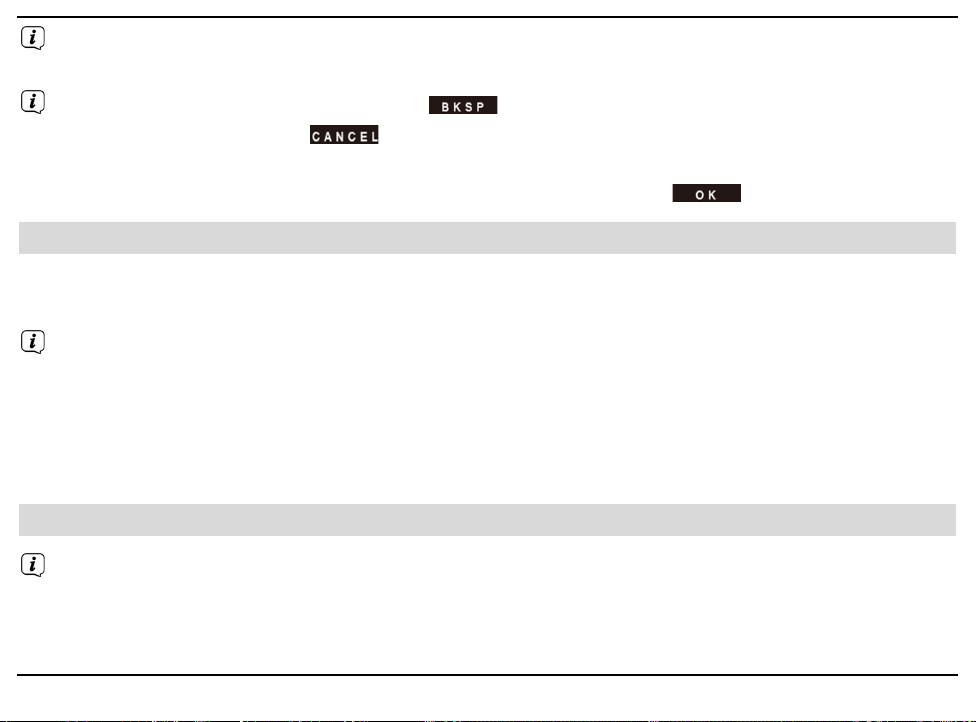
Verfahren Sie auf diese Weise weiter, bis der komplette Zugangsschlüssel im Eingabefeld zu
sehen ist.
Markieren und bestätigen Sie das Feld , so können Sie das zuletzt eingegeben Zeichen
wieder löschen. Das Feld dient zum Abbrechen der Eingabe.
> Zum Abschließen des Assistenten drücken Sie, wenn im Display
Einrichtungsassistent abgeschlossen erscheint, die Taste .
14.8 Info
> Drücken Sie die Taste MENU und wählen Sie anschließend im Hauptmenü
Systemeinstellungen > Info.
Befinden Sie sich in einem Untermenü, wählen Sie das Hauptmenü wie unter Punkt 6.1
beschrieben aus.
> Bestätigen Sie durch Drücken von OK.
> Die Software-Version wird dargestellt.
> Durch Drücken der Taste MENU schalten Sie zurück.
14.9 Displaybeleuchtung
Sie können die Displayhelligkeit sowohl für den Betrieb als auch für Standby einstellen.
> Drücken Sie die Taste MENU und wählen Sie anschließend im Hauptmenü
Systemeinstellungen > Beleuchtung.
57
Page 58

Befinden Sie sich in einem Untermenü, wählen Sie das Hauptmenü wie unter Punkt 6.1
beschrieben aus.
> Wählen Sie Betrieb oder Standby, um die Einstellung für den Betriebsmodus oder den
Standby-Modus vorzunehmen.
> Sie können nun die Helligkeit in drei Schritten von Hoch, Mittel bis Niedrig
einstellen.
> Bestätigen Sie die Auswahl mit OK.
> Durch Drücken der Taste MENU schalten Sie zurück.
14.10 Multiroom
Das DigitRadio 580 bietet in in Verbindung mit der MyDigitRadio Pro-App (erhältlich im Apple
App-Store und Google Play-Store) Multiroom Unterstützung (weitere Infos finden Sie in der
MyDigitRadio Pro-App und auf der Webseite www.technisat.de). Mit der MyDigitRadio Pro-
App ist es möglich, Multiroom fähige Geräte fernzusteuern, oder zu Gruppen zusammen zu schlie-
ßen, auf denen dann syncron dieselbe Musik wiedergegeben wird.
Wird ein Gerät aus einer Gruppe AUS/EIN-geschaltet, werden alle anderen Geräte in der selben
Gruppen ebenfalls AUS/EIN-geschaltet. Die Guppenkonfiguration kann auch im Menü unter.
Hauptmenü > Systemeinstellungen > Multiroom vorgenommen werden.
14.10.1 Details anzeigen
Dieses Menü zeigt den aktuellen Gruppierungsstatus an.
Hier können Sie u.A. feststellen, ob das DigitRadio 580 als Server oder Client einer Gruppe
angschlossen ist.
58
Page 59

14.10.2 Neue Gruppe erstellen
> Geben Sie zunächst einen Gruppennamen ein.
> Wählen Sie anschliessend die Geräte aus, die Sie zur Gruppe hinzufügen möchten.
Ein * kennzeichnet bereits zur Gruppe hinzugefügte Geräte.
14.10.3 Zu Gruppe hinzufügen
Verwenden Sie dieses menü um weitere Geräte zu einer bestehenden Gruppe hinzuzufügen.
Ein * kennzeichnet bereits zur Gruppe hinzugefügte Geräte.
Damit Geräte hinzugefügt werden können muss zunächst eine Gruppe erstellt worden sein.
14.10.4 Clients anzeigen
Dieses Menü zeigt Ihnen alle zu Gruppe gehörenden Geräte (Clients) an.
14.10.5 Gruppe verlassen
Verwenden Sie diesen Menüpunkt um die aktuelle Gruppe zu verlassen.
14.10.6 Gruppe löschen
Dieser Menüpunkt löscht die aktuelle Gruppe und gibt alle zur Gruppe hinzugefügten Geräte wieder frei.
59
Page 60

15 Reinigen
Um die Gefahr eines elektrischen Schlags zu vermeiden, dürfen Sie das Gerät nicht mit einem
nassen Tuch oder unter fließendem Wasser reinigen. Netzstecker vor Reinigung ziehen!
Sie dürfen keine Scheuerschwämme, Scheuerpulver und Lösungsmittel wie Alkohol oder Benzin
verwenden.
Keine der folgenden Substanzen verwenden: Salzwasser, Insektenvernichtungsmittel, chlor- oder
säurehaltige Lösungsmittel (Salmiak), Scheuerpulver.
Reinigen Sie das Gehäuse mit einem weichen, mit Wasser angefeuchteten Tuch. Keine
Lösungsmittel, Spiritus, Verdünnungen usw. verwenden; sie könnten die Oberfläche des Gerätes
beschädigen.
Das Display nur mit einem weichen Baumwolltuch reinigen. Baumwolltuch gegebenenfalls mit
geringen Mengen nicht-alkalischer, verdünnter Seifenlauge auf Wasser- oder Alkoholbasis verwen-
den.
Mit dem Baumwolltuch sanft über die Oberfläche reiben, bis diese vollständig trocken ist.
60
Page 61

16 Fehler beseitigen
Wenn das Gerät nicht wie vorgesehen funktioniert, überprüfen Sie es anhand der folgenden Tabellen.
Symptom Mögliche Ursache/Abhilfe
Gerät lässt sich nicht einschalten. Das Gerät wird nicht mit Strom ver-
sorgt. Schließen Sie das Netzkabel
richtig an die Netzsteckdose an.
Es ist kein Ton zu hören. Erhöhen Sie die Lautstärke. Schalten
Sie das Wiedergabegerät ein bzw.
lauter. Ggf. ist die falsche Quelle
gewählt worden.
Das Display schaltet sich nicht ein. Gerät mit POWER ausschalten,
wieder einschalten.
Die Fernbedienung funktioniert nicht. Batterien falsch eingelegt oder
schwach. Überprüfen Sie die Polarität,
wechseln Sie die Batterien.
IR-Verbindung unterbrochen.
Entfernen Sie Objekte, die sich
zwischen Fernbedienung und Gerät
befinden.
Abstand zu groß.
Max. Entfernung zum Gerät: ca. 6
Meter
61
Page 62

Wenn Sie die Störung auch nach den beschriebenen Überprüfungen nicht beheben können, nehmen Sie
bitte Kontakt mit dem Hersteller auf.
Symptom Mögliche Ursache/Abhilfe
Empfang über DAB/FM ist schlecht. Ändern Sie die Position der Antenne
oder des DigitRadio.
Verbindung zum WLAN-Router
funktioniert nicht.
Überprüfen Sie ob die Signalstärke
des Routers ausreichend ist.
Überprüfen Sie die Einstellungen des
Routers, ob dieser neue Verbindungen
zulässt.
Überprüfen Sie das WLAN-Passwort
und geben Sie es erneut ein.
62
Page 63

17 Technische Daten / Herstellerhinweise
Technische Änderungen und Irrtümer vorbehalten. DieAbmessungen sind ungefähre Werte.
Entsorgungshinweise:
Entsorgung der Verpackung
Ihr neues Gerät wurde auf dem Weg zu Ihnen durch die Verpackung geschützt. Alle eingesetzten
Materialien sind umweltverträglich und wieder verwertbar. Bitte helfen Sie mit und entsorgen Sie
die Verpackung umweltgerecht. Über aktuelle Entsorgungswege informieren Sie sich bei Ihrem
Händler oder über Ihre kommunale Entsorgungseinrichtung.
Erstickungsgefahr! Verpackung und deren Teile nicht Kindern überlassen. Erstickungsgefahr
durch Folien und andere Verpackungsmaterialien.
Empfangswege Internet, DAB/DAB+, UKW, USB, CD
Stromversorgung AC Input: 110-240V, 50-60Hz
DC Output: 12V, 2000mA
Frequenzen UKW: 87.5-108MHz
DAB/DAB+: 174.928 - 239.200 MHz
Stromverbrauch 24W (Max)
Abmessungen 240mm x 205mm x 146mm
63
Page 64
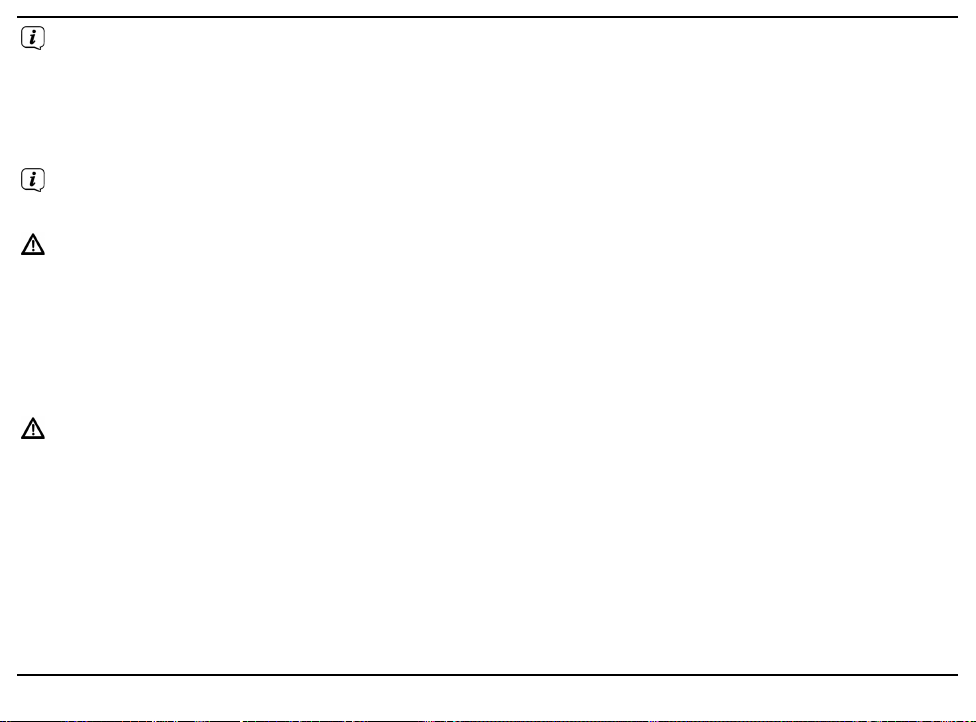
Entsorgung des Gerätes
Altgeräte sind kein wertloser Abfall. Durch umweltgerechte Entsorgung können wertvolle Rohstoffe
wieder gewonnen werden. Erkundigen Sie sich in Ihrer Stadt- oder Gemeindeverwaltung nach
Möglichkeiten einer umwelt- und sachgerechten Entsorgung des Gerätes. Vor der Entsorgung des
Gerätes sollten die Batterien entfernt werden.
Dieses Gerät ist entsprechend der Richtlinie 2002/96/EG über Elektro- und Elektronik-Altgeräte
(WEEE) gekennzeichnet.
Dieses Produkt darf am Ende seiner Lebensdauer nicht über den normalen Haushaltsabfall ent-
sorgt werden, sondern muss an einem Sammelpunkt für das Recycling von elektrischen und
elektronischen Geräten abgegeben werden. Das Symbol auf dem Produkt, der
Gebrauchsanleitung oder der Verpackung weist darauf hin. Die Werkstoffe sind gemäß ihrer
Kennzeichnung wiederverwertbar. Mit der Wiederverwendung, der stofflichen Verwertung oder
anderen Formen der Verwertung von Altgeräten leisten Sie einen wichtigen Beitrag zum Schutze
unserer Umwelt.
Lebensgefahr! Bei ausgedienten Geräten Netzstecker ziehen. Netzkabel durchtrennen und mit
dem Stecker entfern
64
58020160411_JE_V2
Page 65
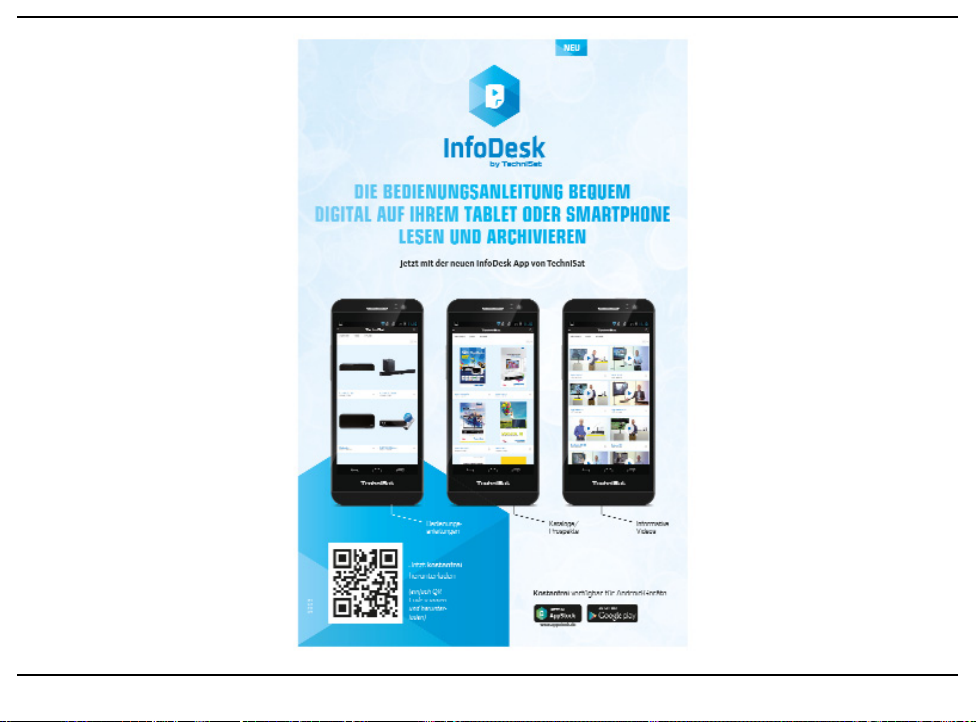
65
